Dell B3465dn User Manual [po]

Wielofunkcyjna drukarka laserowa Dell B3465dn-dnf
Podręcznik użytkownika
Marzec 2014 www.dell.com | dell.com/support/printers
Znaki towarowe
Informacje zawarte w niniejszym dokumencie mogą ulec zmianie bez powiadomienia.
© 2014 Dell, Inc. Wszelkie prawa zastrzeżone.
Kopiowanie tego dokumentu w jakikolwiek sposób bez pisemnej zgody firmy Dell Inc. jest surowo wzbronione.
Znaki towarowe użyte w tym tekście: Dell, logo DELL, Inspiron, Dell Precision, Dimension, OptiPlex, Latitude, PowerEdge, PowerVault, PowerApp i Dell
OpenManage s ą znakami towarowymi firmy Dell Inc.; Intel, Pentium i Celeron są zarejestrowanymi znakami towarowymi firmy Intel Corporation; Microsoft i Windows
są zarejestrowanymi znakami towarowymi firmy Microsoft Corporation; AirPrint i logo AirPrint są znakami towarowymi firmy Apple, Inc.
Inne znaki towarowe i nazwy firmowe mogą być używane w niniejszym dokumencie w odniesieniu do instytucji posiadających prawa do tych znaków i w odniesieniu
do ich produktów. Firma Dell Inc. nie posiada żadnych praw do znaków towarowych i nazw handlowych innych niż jej własne.
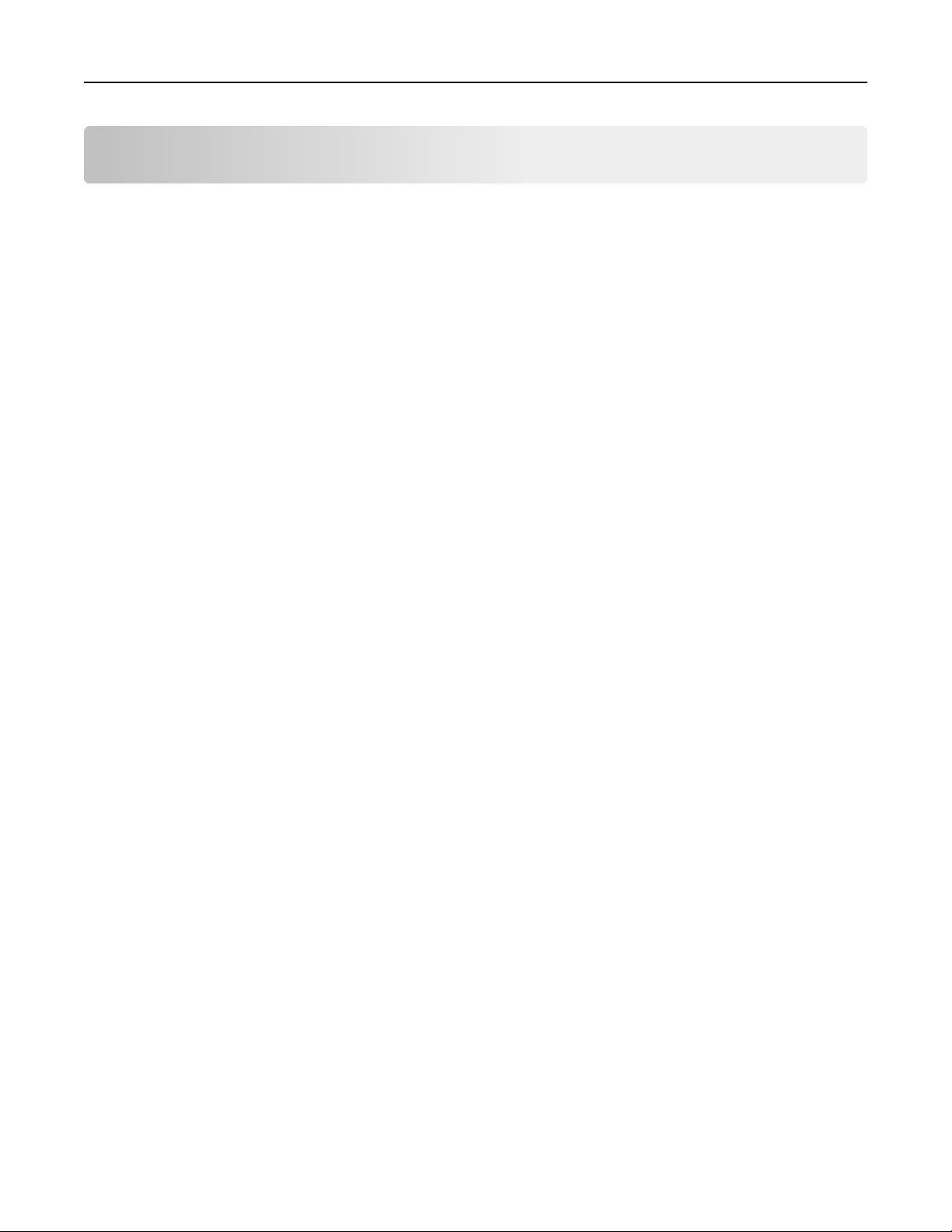
Spis treści 2
Spis treści
Informacje dotyczące bezpieczeństwa..........................................................7
Informacje na temat drukarki.......................................................................9
Znajdowanie informacji na temat drukarki..................................................................................9
Wybór miejsca na drukarkę......................................................................................................10
Wyposażenie drukarki..............................................................................................................12
Korzystanie z wbudowanego serwera WWW...........................................................................13
Opis podstawowych funkcji skanera.........................................................................................14
Korzystanie z podajnika ADF i szyby skanera..........................................................................14
Informacje o panelu operacyjnym drukarki................................................16
Przy użyciu panelu sterowania drukarki...................................................................................16
Opis kolorów przycisku czuwania i kontrolek wskaźnika..........................................................16
Korzystanie z ekranu głównego...............................................................................................17
Korzystanie z przycisków ekranu dotykowego.........................................................................19
Konfigurowanie i używanie aplikacji na ekranie głównym..........................21
Znajdowanie adresu IP komputera...........................................................................................21
Znajdowanie adresu IP drukarki...............................................................................................21
Dostęp do wbudowanego serwera WWW................................................................................21
Dostosowywanie ekranu głównego..........................................................................................22
Opis różnych aplikacji...............................................................................................................22
Uruchamianie aplikacji ekranu głównego.................................................................................23
Znajdowanie informacji o aplikacjach ekranu głównego ...................................................................23
Korzystanie z opcji Formularze i ulubione.........................................................................................23
Konfiguracja aplikacji Card Copy ......................................................................................................24
Korzystanie z aplikacji MyShortcut....................................................................................................24
Konfiguracja aplikacji Multi Send ......................................................................................................25
Konfigurowanie funkcji Scan to Network...........................................................................................26
Konfiguracja zdalnego panelu operatora..................................................................................27
Eksportowanie i importowanie konfiguracji..............................................................................27
Dodatkowa konfiguracja drukarki..............................................................29
Instalowanie wewnętrznych elementów opcjonalnych.............................................................29
Instalowanie wyposażenia opcjonalnego.................................................................................44
Konfigurowanie oprogramowania drukarki...............................................................................46
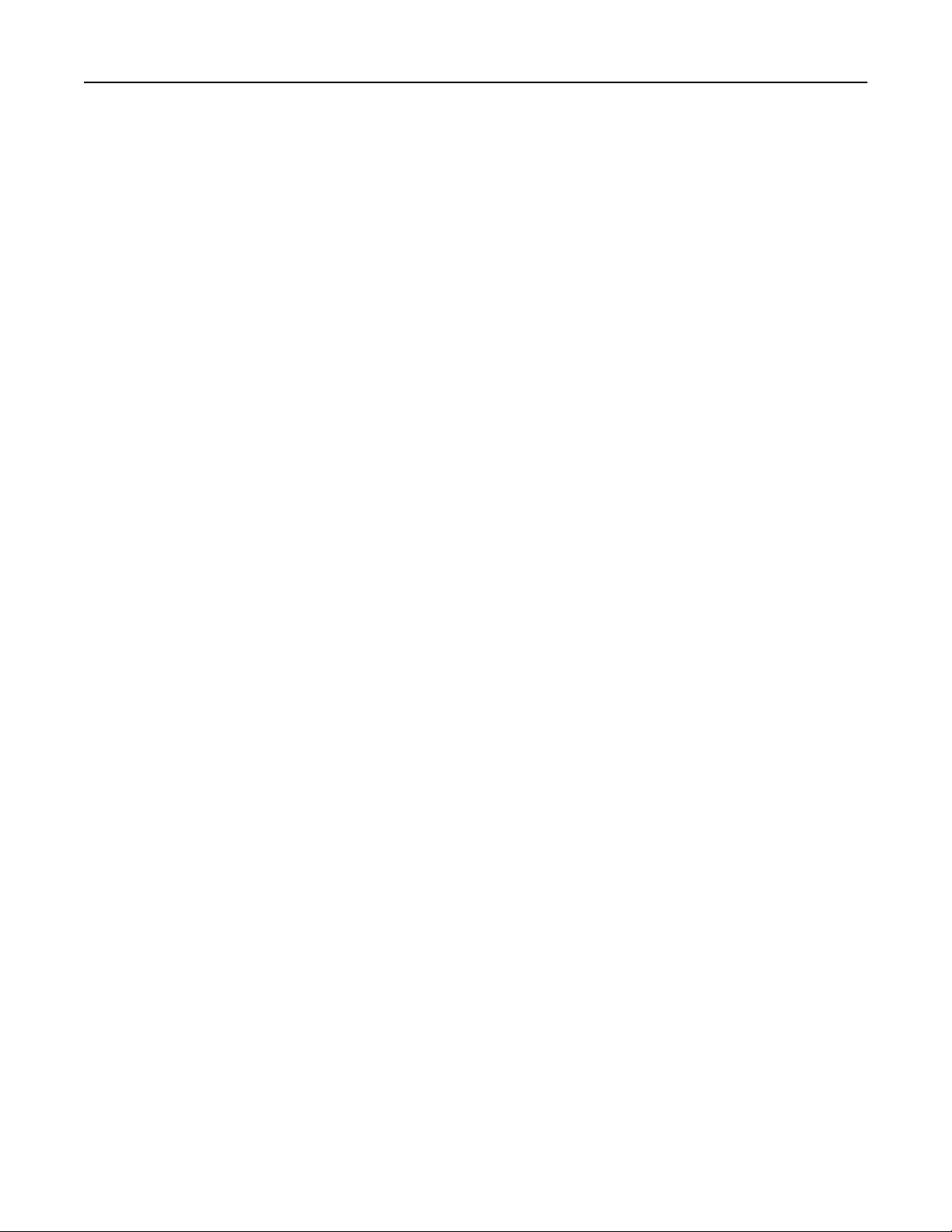
Spis treści 3
Podłączanie kabli......................................................................................................................47
Sieć...........................................................................................................................................49
Weryfikacja konfiguracji drukarki..............................................................................................53
Ładowanie papieru i nośników specjalnych................................................55
Ustawianie rozmiaru i typu papieru..........................................................................................55
Konfigurowanie ustawień uniwersalnego rozmiaru papieru.....................................................55
Ładowanie zasobników............................................................................................................55
Ładowanie nośników do podajnika uniwersalnego..................................................................60
Korzystanie z odbiornika standardowego i ogranicznika papieru.............................................65
Łączenie i rozłączanie zasobników..........................................................................................66
Wskazówki dotyczące papieru i nośników specjalnych...............................69
Korzystanie z nośników specjalnych........................................................................................69
Wskazówki dotyczące papieru.................................................................................................71
Obsługiwane rozmiary, typy i gramatury papieru.....................................................................74
Drukowanie...............................................................................................78
Drukowanie formularzy i dokumentów......................................................................................78
Drukowanie z napędu flash lub urządzenia przenośnego........................................................79
Drukowanie zadań poufnych i innych zadań wstrzymanych....................................................82
Drukowanie stron z informacjami.............................................................................................84
Anulowanie zadania drukowania..............................................................................................85
Kopiowanie................................................................................................86
Kopiowanie...............................................................................................................................86
Kopiowanie zdjęć......................................................................................................................87
Kopiowanie na nośnikach specjalnych.....................................................................................87
Dostosowywanie ustawień kopiowania....................................................................................88
Umieszczanie informacji na kopiach........................................................................................95
Anulowanie zadania kopiowania..............................................................................................96
Informacje o opcjach dotyczących kopiowania........................................................................96
Wysyłanie w postaci wiadomości e-mail.....................................................99
Konfigurowanie drukarki do wysyłania poczty e-mail...............................................................99
Tworzenie skrótu e-mail.........................................................................................................100
Wysyłanie dokumentu w postaci wiadomości e-mail..............................................................101
Dostosowywanie ustawień e-mail...........................................................................................102
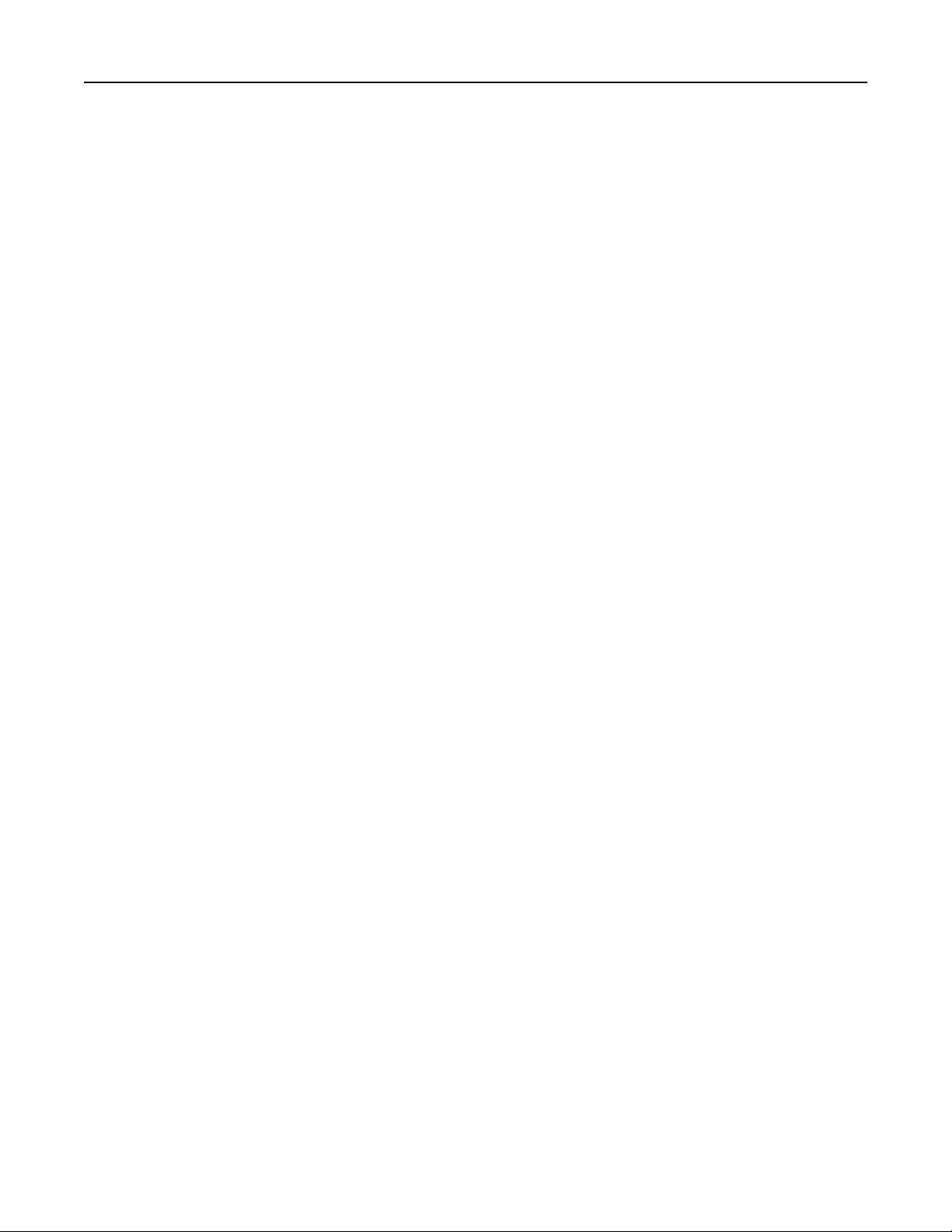
Spis treści 4
Anulowanie wiadomości e-mail..............................................................................................103
Informacje o opcjach dotyczących wiadomości e-mail...........................................................104
Faksowanie..............................................................................................107
Konfigurowanie drukarki w celu faksowania...........................................................................107
Wysyłanie faksu......................................................................................................................121
Tworzenie skrótów..................................................................................................................124
Dostosowywanie ustawień faksowania..................................................................................125
Anulowanie faksu wychodzącego..........................................................................................127
Wstrzymywanie i przekazywanie faksów................................................................................127
Informacje o opcjach dotyczących faksu................................................................................128
Skanowanie..............................................................................................131
Korzystanie z narzędzia Skanuj przez sieć............................................................................131
Skanowanie z wysłaniem na adres FTP.................................................................................131
Skanowanie z wysyłaniem do komputera lub napędu flash...................................................133
Informacje o opcjach skanowania..........................................................................................135
Opis menu drukarki..................................................................................138
Lista menu..............................................................................................................................138
Menu papieru..........................................................................................................................139
Menu Raporty.........................................................................................................................148
Network/Ports, menu..............................................................................................................149
Bezpieczeństwo, menu...........................................................................................................158
Menu Ustawienia....................................................................................................................163
Menu Pomoc..........................................................................................................................210
Ochrona środowiska i uzyskiwanie oszczędności......................................212
Oszczędzanie papieru i toneru...............................................................................................212
Oszczędzanie energii.............................................................................................................212
Recykling................................................................................................................................216
Zabezpieczanie drukarki...........................................................................217
Informacje o ulotności pamięci...............................................................................................217
Wymazywanie zawartości pamięci ulotnej.............................................................................217
Wymazywanie zawartości pamięci nieulotnej.........................................................................218
Wymazywanie dysku twardego drukarki................................................................................218
Konfigurowanie szyfrowania dysku twardego drukarki...........................................................219
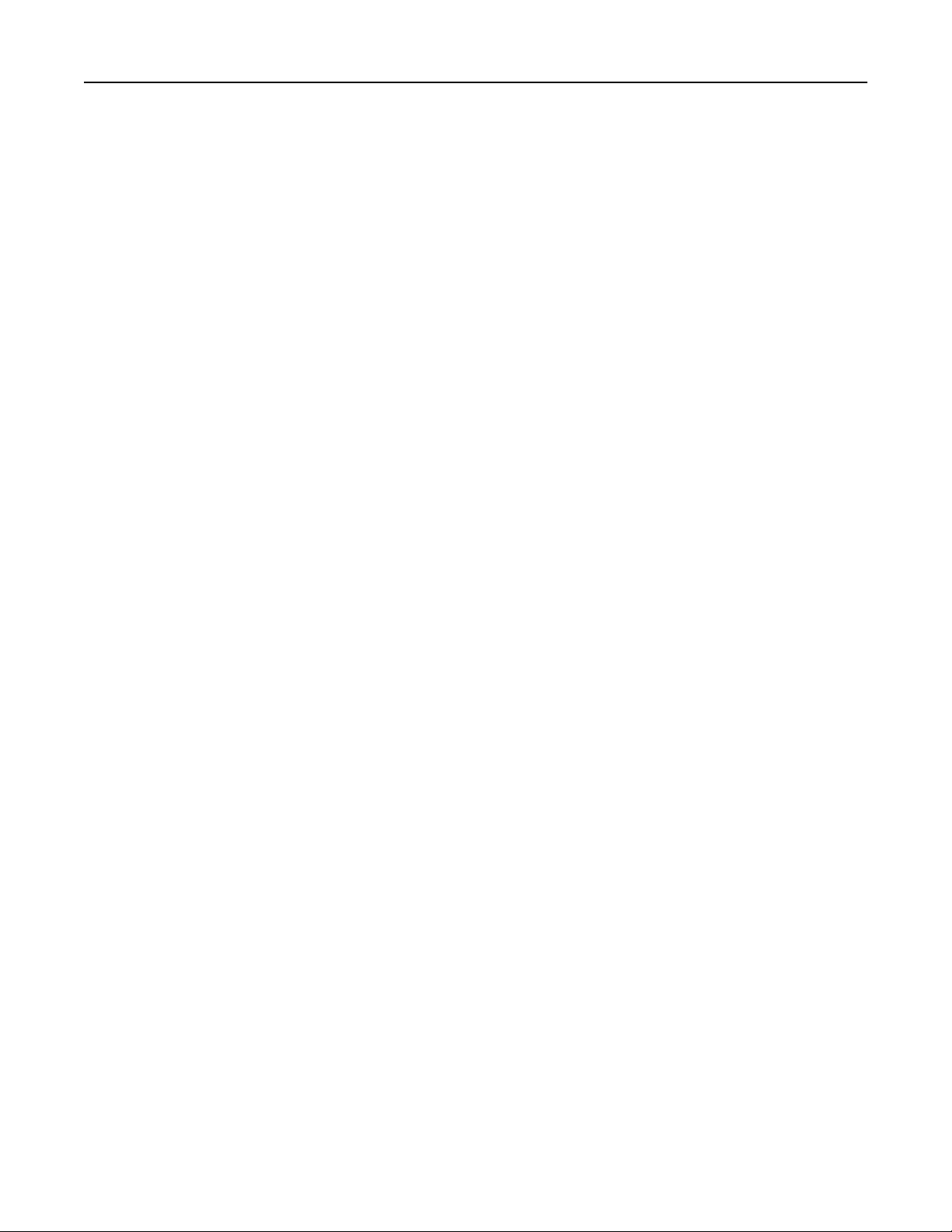
Spis treści 5
Znajdowanie informacji o zabezpieczeniach drukarki............................................................220
Przegląd drukarki.....................................................................................221
Czyszczenie części drukarki...................................................................................................221
Sprawdzanie stanu części i materiałów eksploatacyjnych.....................................................223
Przewidywana liczba pozostałych stron.................................................................................223
Zamawianie materiałów eksploatacyjnych.............................................................................223
Przechowywanie materiałów eksploatacyjnych......................................................................224
Wymiana materiałów eksploatacyjnych..................................................................................225
Przenoszenie drukarki............................................................................................................231
Zarządzanie drukarką...............................................................................233
Zarządzenie komunikatami drukarki.......................................................................................233
Uzyskiwanie dostępu do Centrum monitorowania stanu........................................................233
Sprawdzanie wirtualnego wyświetlacza.................................................................................233
Konfigurowanie alarmów e-mail.............................................................................................234
Oglądanie raportów................................................................................................................234
Konfiguracja powiadomień o materiałach eksploatacyjnych z wbudowanego serwera
WWW..................................................................................................................................234
Przywracanie domyślnych ustawień fabrycznych...................................................................235
Usuwanie zacięć.......................................................................................237
Zapobieganie zacięciom.........................................................................................................237
Znaczenie komunikatów o zacięciu i oznaczeń miejsca ich wystąpienia...............................238
Zacięcie [x] stron, otwórz górną pokrywę podajnika automatycznego. [28y.xx].....................240
Zacięcie [x] str., opróżnij standardowy odbiornik. [20y.xx].....................................................240
Zacięcie [x] str., otwórz tylne drzwiczki. [20y.xx]....................................................................241
Zacięcie [x] str., otwórz przednie drzwiczki. [20y.xx]..............................................................243
Zacięcie [x] stron papieru, wyjmij podajnik 1, aby wyczyścić dupleks. [23y.xx].....................246
Zacięcie [x] str., wyczyść podajnik ręczny. [25y.xx]................................................................247
Zacięcie [x] str., otwórz zasobnik. [x]. [24y.xx].......................................................................248
Zacięcie [x] stron, usuń wszystkie arkusze z odbiornika. Nie wyjmuj papieru z
odbiornika. [45y.xx].............................................................................................................249
Rozwiązywanie problemów......................................................................254
Opis komunikatów drukarki....................................................................................................254
Rozwiązywanie problemów z drukarką..................................................................................269
Rozwiązywanie problemów z drukiem....................................................................................277
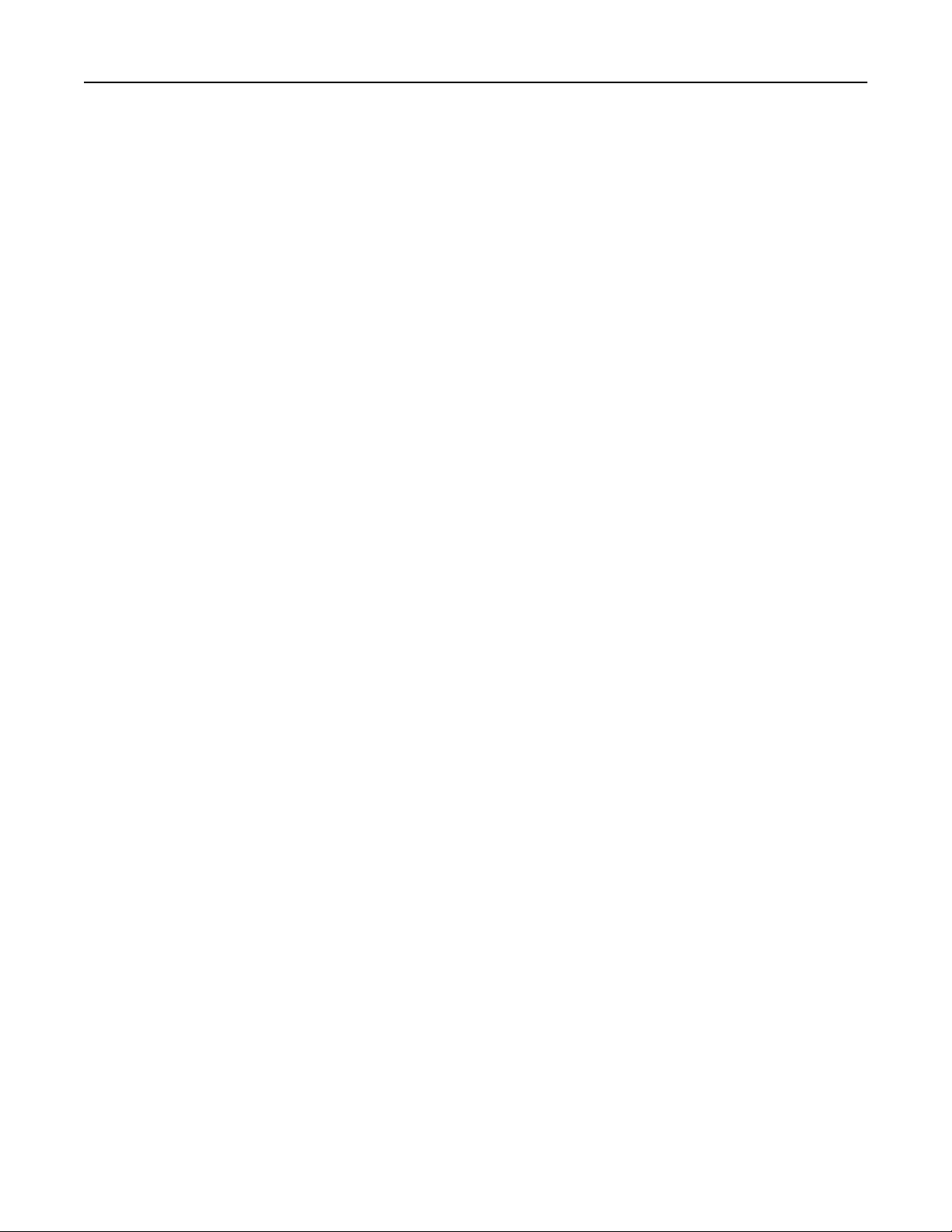
Spis treści 6
Rozwiązywanie problemów związanych z kopiowaniem........................................................304
Rozwiązywanie problemów związanych z faksowaniem........................................................308
Rozwiązywanie problemów związanych ze skanerem...........................................................314
Rozwiązywanie problemów z aplikacją na ekranie głównym.................................................319
Nie można uzyskać połączenia z wbudowanym serwerem WWW........................................320
Uzyskiwanie pomocy technicznej...........................................................................................321
Dodatek...................................................................................................322
Indeks......................................................................................................324
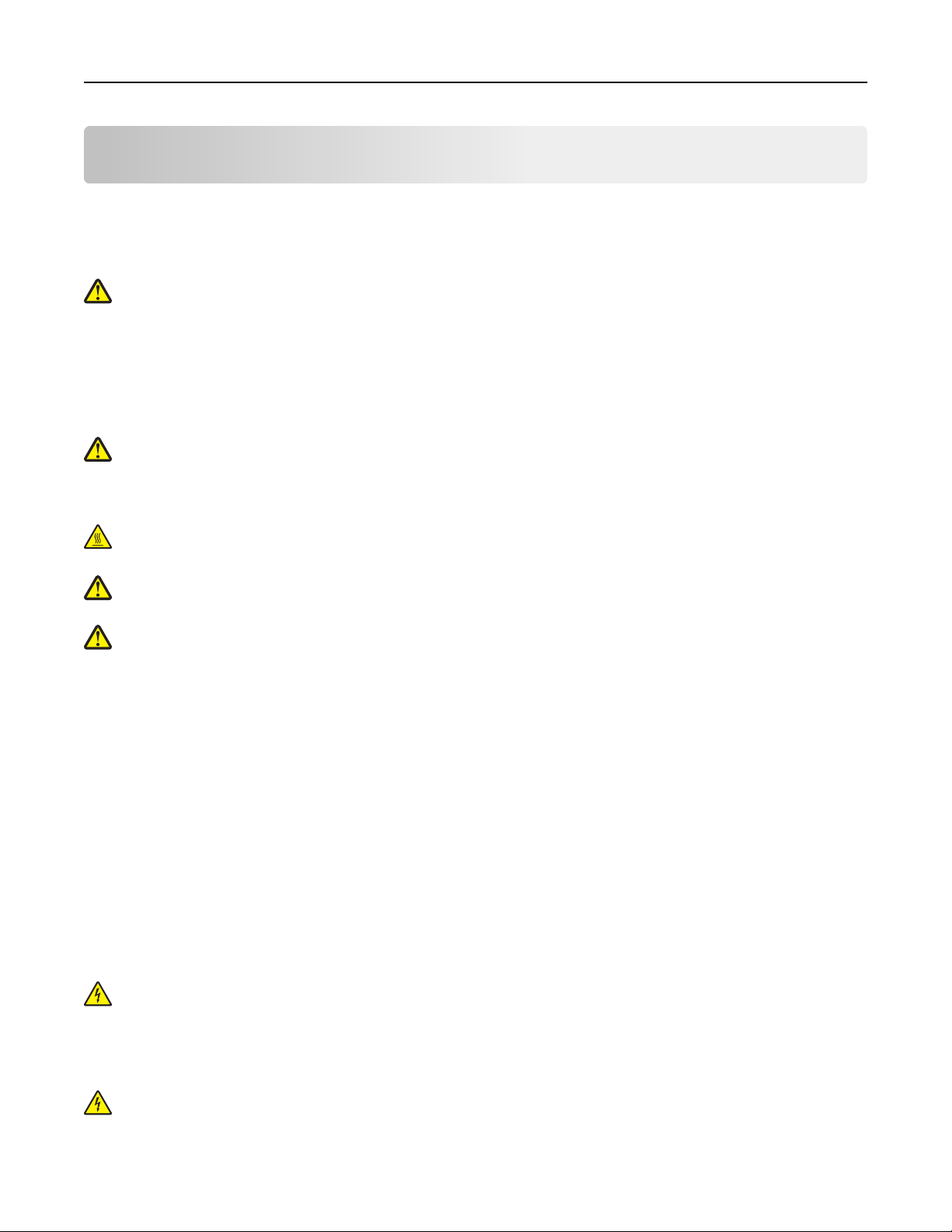
Informacje dotyczące bezpieczeństwa 7
Informacje dotyczące bezpieczeństwa
Przewód zasilający musi być podłączony do łatwo dostępnego i prawidłowo uziemionego gniazdka
elektrycznego znajdującego się w pobliżu urządzenia.
Nie należy umieszczać ani używać tego produktu w pobliżu wody lub w miejscach o dużej wilgotności.
UWAGA — NIEBEZPIECZEŃSTWO USZKODZENIA CIAŁA: Niniejszy produkt wykorzystuje
technologię laserową. Użycie elementów sterujących, ustawień lub zastosowanie procedur innych niż
określone w niniejszej publikacji może spowodować niebezpieczeństwo napromieniowania.
Podczas drukowania w urządzeniu dochodzi do nagrzewania się nośników wydruku, a wysoka temperatura
może powodować emisję szkodliwych wyziewów z tych nośników. W celu uniknięcia ewentualnej emisji
szkodliwych wyziewów, należy zapoznać się z fragmentem instrukcji obsługi, w którym podano wytyczne
dotyczące wyboru nośników wydruku.
UWAGA — NIEBEZPIECZEŃSTWO USZKODZENIA CIAŁA: Bateria litowa stosowana w tym
produkcie nie jest przeznaczona do wymiany. Nieprawidłowa wymiana baterii litowej grozi wybuchem.
Nie należy ładować, demontować ani palić baterii litowej. Zużytych baterii litowych należy pozbywać
się zgodnie z instrukcjami producenta i lokalnymi przepisami.
UWAGA — GORĄCA POWIERZCHNIA: Wewnętrzne elementy drukarki mogą być gorące. W celu
zmniejszenia ryzyka oparzenia, przed dotknięciem danej części należy odczekać, aż ostygnie.
UWAGA — NIEBEZPIECZEŃSTWO USZKODZENIA CIAŁA: Drukarka waży ponad 18 kg i do jej
bezpiecznego podniesienia potrzeba co najmniej dwóch przeszkolonych pracowników.
UWAGA — NIEBEZPIECZEŃSTWO USZKODZENIA CIAŁA: Zastosowanie się do tych wskazówek
pozwoli uniknąć obrażeń cielesnych oraz uszkodzenia drukarki podczas jej przenoszenia.
• Wyłączyć drukarkę przełącznikiem zasilania i wyjąć wtyczkę przewodu zasilającego z gniazda
elektrycznego.
• Przed rozpoczęciem przenoszenia drukarki należy odłączyć wszystkie przewody i kable.
• Jeśli jest zainstalowany opcjonalny zasobnik, najpierw należy go usunąć z drukarki. Aby usunąć
opcjonalny zasobnik, przesuwaj zatrzask z prawej strony zasobnika ku przodowi zasobnika, aż zaskoczy
na miejsce.
• Przy podnoszeniu należy skorzystać z uchwytów umieszczonych na bokach drukarki.
• Podczas ustawiania drukarki należy zachować ostrożność, aby nie przycisnąć sobie palców.
• Przed konfiguracją drukarki należy upewnić się, że wokół niej pozostaje wystarczająco dużo miejsca.
Należy używać wyłącznie kabla zasilania dostarczonego wraz z tym produktem lub zamiennika
autoryzowanego przez producenta.
Do podłączania tego produktu do publicznej sieci telefonicznej należy używać wyłącznie przewodów
telefonicznych (RJ-11) o rozmiarze AWG 26 lub większym dostarczonych z produktem.
UWAGA — NIEBEZPIECZEŃSTWO PORAŻENIA PRĄDEM: W przypadku uzyskiwania dostępu do
płyty kontrolera bądź instalowania opcjonalnego sprzętu lub urządzeń pamięci masowej po
zainstalowaniu samej drukarki a przed przystąpieniem do dalszych czynności należy wyłączyć
drukarkę i wyjąć wtyk przewodu zasilającego z gniazda elektrycznego. Jeśli do drukarki są podłączone
inne urządzenia, należy również je wyłączyć i rozłączyć kable łączące je z drukarką.
UWAGA — NIEBEZPIECZEŃSTWO PORAŻENIA PRĄDEM: Należy upewnić się, że wszystkie
połączenia zewnętrzne (np. Ethernet i połączenia systemu telefonicznego) są odpowiednio włożone w
oznaczone gniazda.
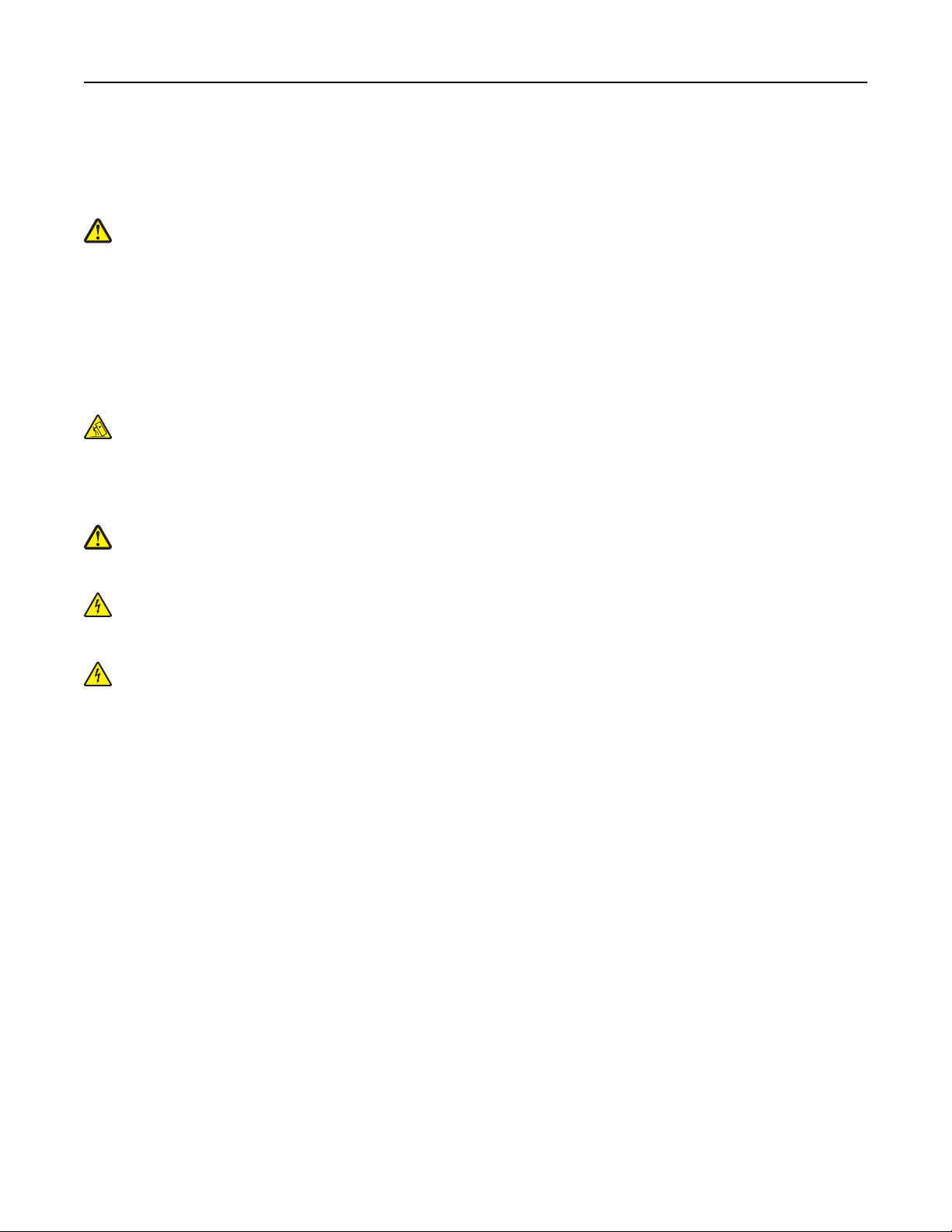
Informacje dotyczące bezpieczeństwa 8
Produkt został zaprojektowany z wykorzystaniem określonych podzespołów producenta i zatwierdzony jako
spełniający surowe światowe normy bezpieczeństwa. Rola niektórych podzespołów w zachowaniu
bezpieczeństwa nie zawsze jest oczywista. Producent nie ponosi odpowiedzialności za skutki stosowania
innych części zamiennych.
UWAGA — NIEBEZPIECZEŃSTWO USZKODZENIA CIAŁA: Nie należy przecinać, skręcać,
zawiązywać ani załamywać przewodu zasilającego, a także stawiać na nim ciężkich przedmiotów. Nie
należy narażać przewodu zasilającego na ścieranie ani zgniatanie. Nie należy ściskać przewodu
zasilającego między przedmiotami, np. meblami i ścianą. Jeśli wystąpi któraś z tych okoliczności,
powstanie ryzyko wywołania pożaru lub porażenia prądem. Należy regularnie sprawdzać przewód
zasilający pod kątem oznak takich problemów. Przed przystąpieniem do sprawdzania stanu przewodu
zasilającego należy odłączyć przewód od gniazda elektrycznego.
Wszelkie naprawy i czynności serwisowe, oprócz opisanych w dokumentacji użytkownika, powinny być
wykonywane przez serwisanta.
UWAGA — NIEBEZPIECZEŃSTWO PRZEWRÓCENIA: Konfiguracje przeznaczone do montowania
na podłodze wymagają dodatkowego elementu, aby zachować stabilność. Aby korzystać z kilku
podajników opcjonalnych, należy użyć stojaka lub podstawy drukarki. Jeśli została zakupiona drukarka
wielofunkcyjna (MFP) z możliwością skanowania, kopiowania i faksowania, mogą być potrzebne
dodatkowe elementy. Więcej informacji na ten temat można uzyskać w miejscu zakupu drukarki.
UWAGA — NIEBEZPIECZEŃSTWO USZKODZENIA CIAŁA: Aby zmniejszyć ryzyko niestabilności
sprzętu, każdy zasobnik należy ładować oddzielnie. Dopóki nie będą potrzebne, wszystkie pozostałe
zasobniki powinny być zamknięte.
UWAGA — NIEBEZPIECZEŃSTWO PORAŻENIA PRĄDEM: Nie należy korzystać z funkcji faksu
podczas burzy. Nie należy instalować urządzenia, dokonywać żadnych połączeń elektrycznych ani
podłączać żadnych przewodów (np. faksu, przewodu zasilającego lub telefonu) podczas burzy.
UWAGA — NIEBEZPIECZEŃSTWO PORAŻENIA PRĄDEM: Aby uniknąć porażenia prądem
elektrycznym podczas czyszczenia zewnętrznej powierzchni drukarki, należy najpierw wyjąć przewód
zasilający z gniazdka elektrycznego, a następnie odłączyć wszystkie kable prowadzące do urządzenia.
NINIEJSZĄ INSTRUKCJĘ NALEŻY ZACHOWAĆ.
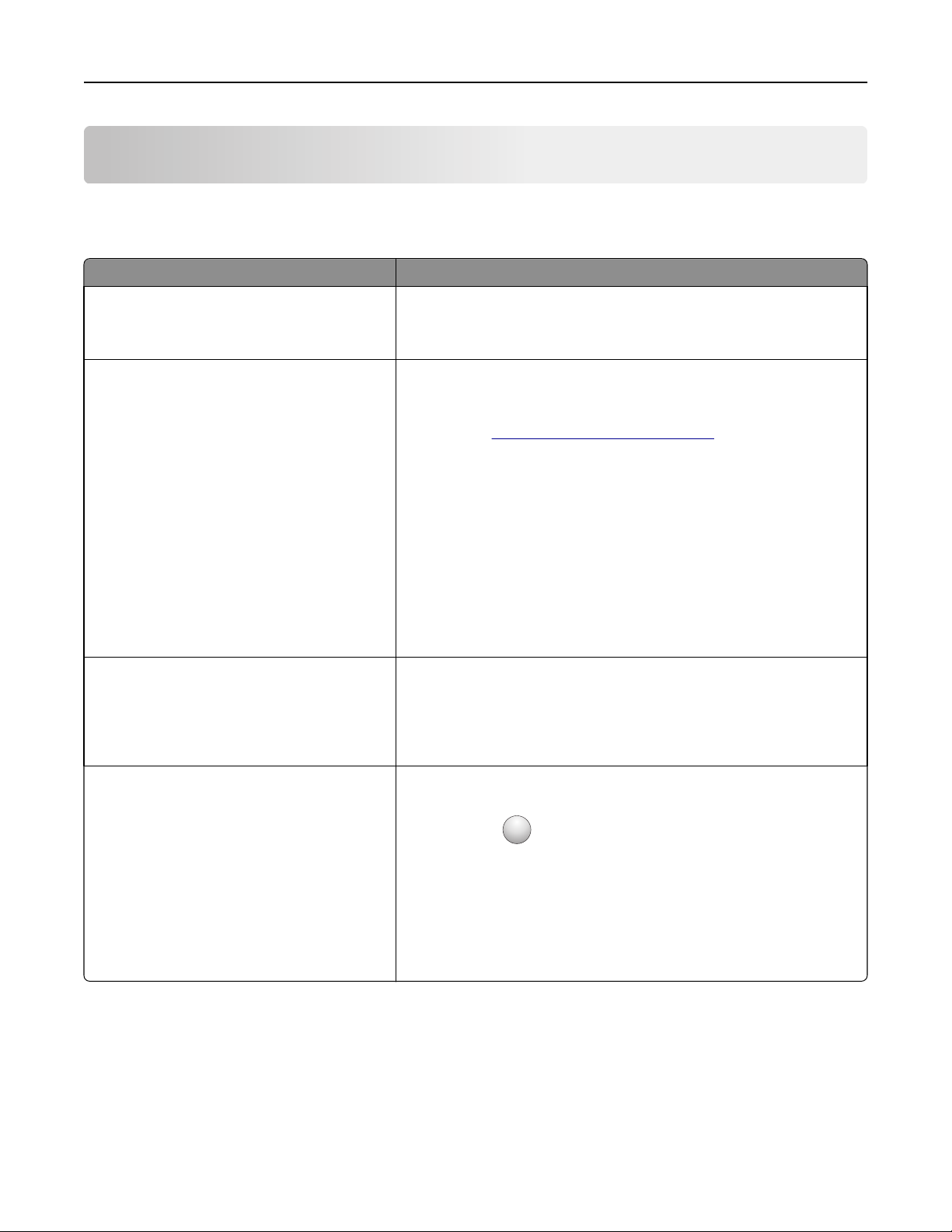
Informacje na temat drukarki 9
Informacje na temat drukarki
Znajdowanie informacji na temat drukarki
Czego szukasz? Znajdziesz to tu
Informacje dotyczące wstępnej konfiguracji:
• Podłączanie drukarki
• Instalowanie oprogramowania drukarki
Dodatkowe ustawienia i instrukcje dotyczące
korzystania z drukarki:
• Wybór i przechowywanie papieru i
nośników specjalnych
• Ładowanie papieru
• Konfigurowanie ustawień drukarki
• Oglądanie i drukowanie dokumentów i
fotografii
• Instalowanie i używanie oprogramowania
drukarki
• Konfigurowanie drukarki w sieci
• Obchodzenie się z drukarką i jej
konserwacja
• Rozwiązywanie problemów
Instrukcje dotyczące następujących
zagadnień:
• Podłączanie drukarki do sieci Ethernet
• Rozwiązywanie problemów z
podłączeniem drukarki
Dokumentacja instalacyjna — została dostarczona wraz z drukarką.
Podręcznik użytkownika i Skrócony podręcznik — podręczniki mogą
być dostępne na dysku CD Oprogramowanie i dokumentacja.
Więcej informacji na ten temat znajduje się w naszej witrynie sieci Web
pod adresem
Podręcznik do pracy w sieci — uruchom dysk CD Oprogramowanie i
dokumentacja, a następnie przejdź do sekcji:
Dokumentacja >Podręcznik użytkownika i inne
publikacje >Podręcznik do pracy w sieci
www.dell.com/support/manuals.
Pomoc dotycząca korzystania z
oprogramowania drukarki
Pomoc w systemach operacyjnych Windows lub Mac — otwórz
oprogramowanie drukarki lub aplikację i kliknij opcję Pomoc.
?
Kliknij przycisk
Uwagi:
, aby przeczytać informacje kontekstowe.
• Pomoc jest automatycznie instalowana wraz z oprogramowaniem
drukarki.
• Oprogramowanie drukarki znajduje się w folderze programów
drukarki lub na pulpicie, w zależności od używanego systemu
operacyjnego.
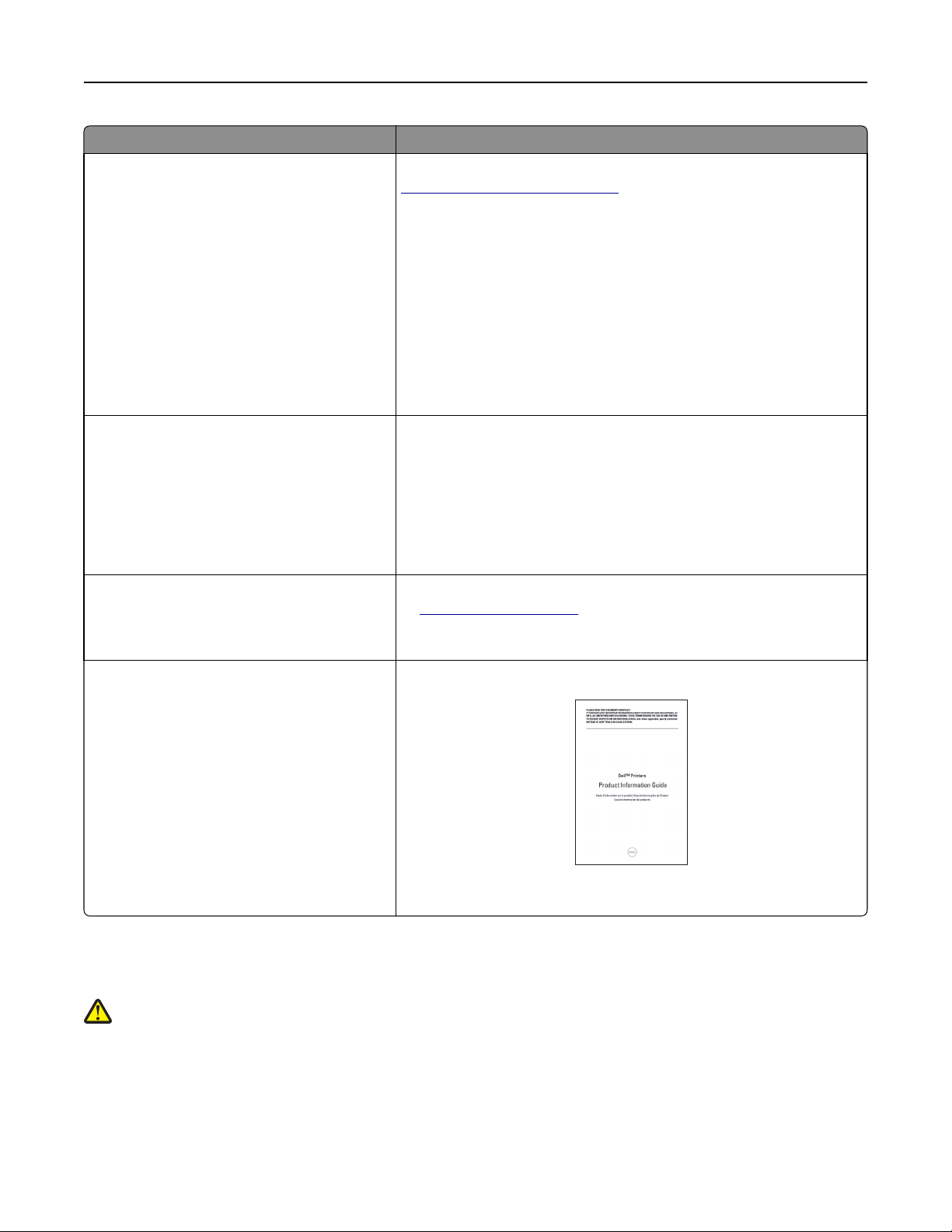
Informacje na temat drukarki 10
Czego szukasz? Znajdziesz to tu
Najnowsze informacje uzupełniające,
aktualizacje oraz pomoc techniczna:
• Dokumentacja
• Pobieranie sterowników
• Uaktualnienia produktów
• Połączenie z serwisem i informacje
dotyczące naprawy
• Status zamówienia
• Pomoc za pośrednictwem rozmowy na
żywo
• Pomoc za pośrednictwem poczty e-mail
• Pomoc telefoniczna
• Oprogramowanie i sterowniki —
certyfikowane sterowniki do drukarki i
instalatory oprogramowania drukarki firmy
Dell
• Pliki Readme — najnowsze zmiany
techniczne lub zaawansowane techniczne
materiały referencyjne dla doświadczonych
użytkowników i techników
• Materiały eksploatacyjne i akcesoria do
drukarki
• Zamienne naboje drukujące
Witryna pomocy technicznej firmy Dell —
www.dell.com/support/printers
Numery telefonów pomocy technicznej oraz godziny pracy dla danego
kraju lub regionu można znaleźć w witrynie pomocy technicznej w sieci
Web.
Podczas rozmowy z pracownikiem pomocy technicznej użytkownik
powinien być gotowy do przekazania następujących informacji:
• Numer etykiety serwisowej
• Kod ekspresowej obsługi
Uwaga: Numer etykiety serwisowej oraz kod ekspresowej obsługi
znajdują się na etykietach umieszczonych na drukarce.
Dysk CD Oprogramowanie i dokumentacja
Witryna sieci Web poświęcona materiałom eksploatacyjnym firmy Dell
www.dell.com/printers
—
Zakupu materiałów eksploatacyjnych do drukarki można dokonać w
trybie online, przez telefon lub w wybranych sklepach.
• Informacje dotyczące bezpieczeństwa
podczas przygotowywania drukarki do
pracy
Informacje o produkcie
• Informacje dotyczące przepisów
• Informacje dotyczące gwarancji
Uwaga: Informacje o produkcie mogą być niedostępne w niektórych
krajach lub regionach.
Wybór miejsca na drukarkę
UWAGA — NIEBEZPIECZEŃSTWO USZKODZENIA CIAŁA: Drukarka waży ponad 18 kg
i bezpieczne jej podniesienie wymaga co najmniej dwóch przeszkolonych pracowników.
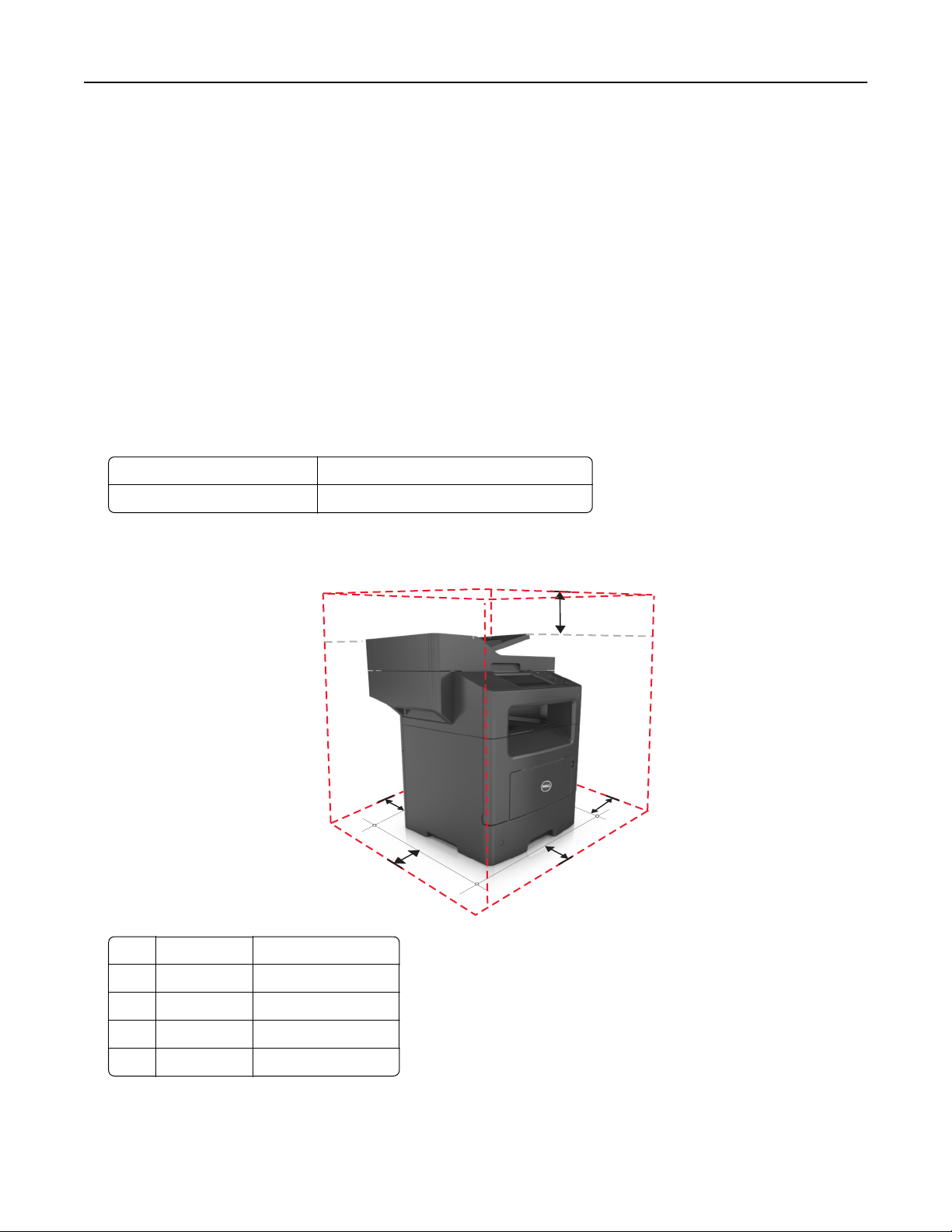
Informacje na temat drukarki 11
Umieszczając drukarkę w danej lokalizacji, należy pozostawić wystarczającą ilość miejsca, aby zasobniki,
pokrywy i drzwiczki swobodnie się otwierały. Jeśli planowana jest instalacja jakiegokolwiek wyposażenia
opcjonalnego, należy uwzględnić dodatkowe wolne miejsce. Istotne są następujące kwestie:
• Zainstalować drukarkę w pobliżu odpowiednio uziemionego i łatwo dostępnego gniazda elektrycznego.
• Należy upewnić się, czy przepływ powietrza w pomieszczeniu spełnia wymagania najnowszej wersji
standardu ASHRAE 62 lub standardu CEN Technical Committee 156.
• Należy zapewnić płaską, mocną i stabilną powierzchnię.
• Drukarkę należy:
– utrzymywać w czystości i dbać, aby była sucha i nie osadzał się na niej kurz;
– trzymać z dala od zszywek i spinaczy do papieru;
– trzymać z dala od bezpośredniego przepływu powietrza klimatyzatorów, grzejników lub wentylatorów;
– trzymać w miejscu nienarażonym na bezpośrednio padające promienie słoneczne, dużą wilgotność
lub gwałtowne zmiany temperatury.
• Należy przestrzegać zalecanych temperatur i unikać wahań:
Temperatura otoczenia Od +15,6 do +32,2°C (od +60 do +90°F)
Temperatura przechowywania Od +1 do +35°C (od +34 do +95°F)
• Aby zapewnić odpowiednią wentylację, należy pozostawić następującą zalecaną ilość wolnego miejsca
wokół drukarki:
5
4
1
3
1 Prawa strona 304,8 mm (12 cali)
1
2
2 Przód 508 mm (20 cali)
3 Lewa strona 203,2 mm (8 cali)
4 Tył 203,2 mm (8 cali)
5 Górny 800 mm (31,49 cala)
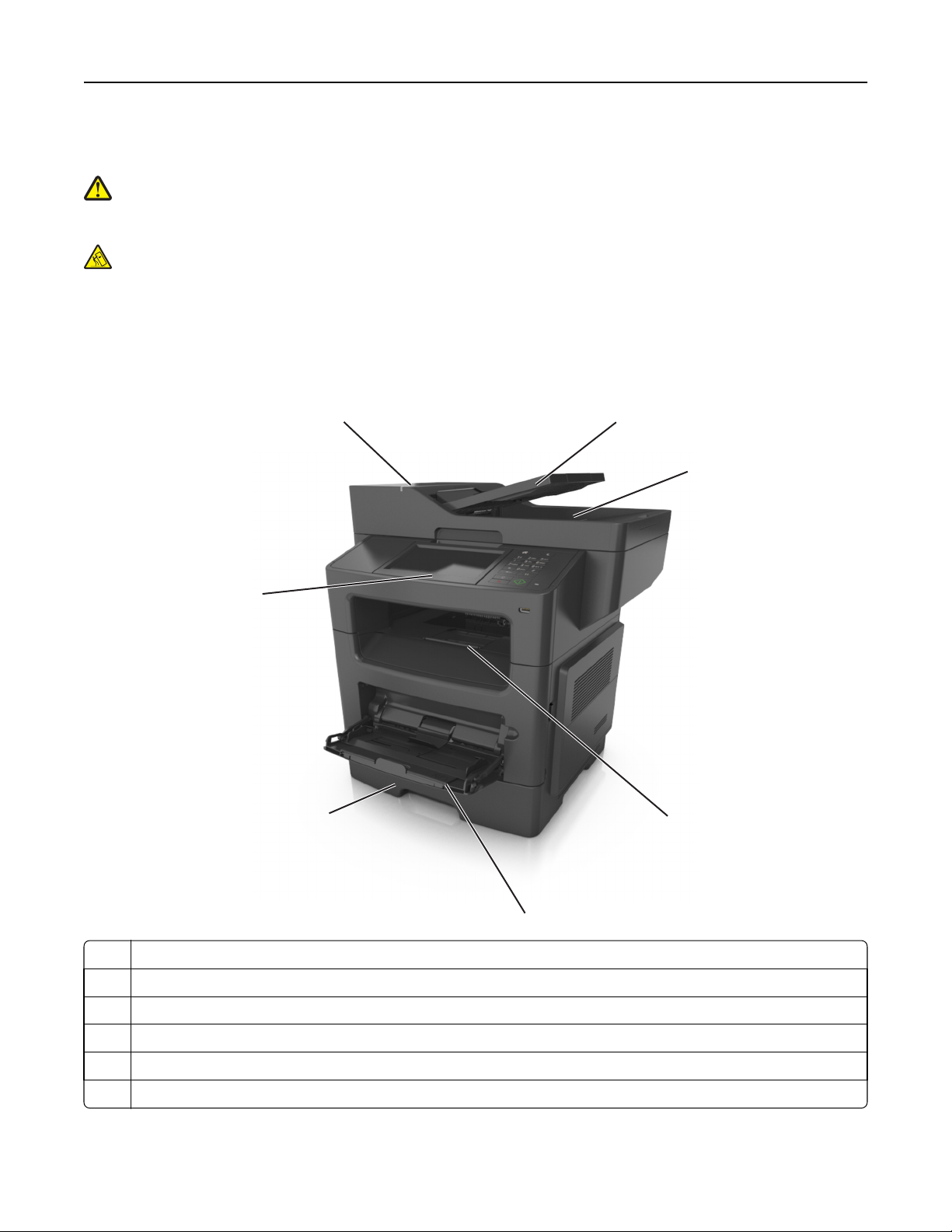
Informacje na temat drukarki 12
Wyposażenie drukarki
UWAGA — NIEBEZPIECZEŃSTWO USZKODZENIA CIAŁA: Aby zmniejszyć ryzyko niestabilności
sprzętu, każdy zasobnik należy ładować oddzielnie. Dopóki nie będą potrzebne, wszystkie pozostałe
zasobniki powinny być zamknięte.
UWAGA — NIEBEZPIECZEŃSTWO PRZEWRÓCENIA: Konfiguracje przeznaczone do montowania
na podłodze wymagają dodatkowego elementu, aby zachować stabilność. Aby korzystać z kilku
podajników opcjonalnych, należy użyć stojaka lub podstawy drukarki. Jeśli została zakupiona drukarka
wielofunkcyjna (MFP) z możliwością skanowania, kopiowania i faksowania, mogą być potrzebne
dodatkowe elementy. Więcej informacji na ten temat można uzyskać w miejscu zakupu drukarki.
Model podstawowy
2
3
4
1
7
5
1 Wyświetlacz
2 Automatyczny podajnik dokumentów
3 Taca automatycznego podajnika dokumentów
4 Odbiornik ADF
5 Odbiornik standardowy
6 Podajnik do wielu zastosowań
6
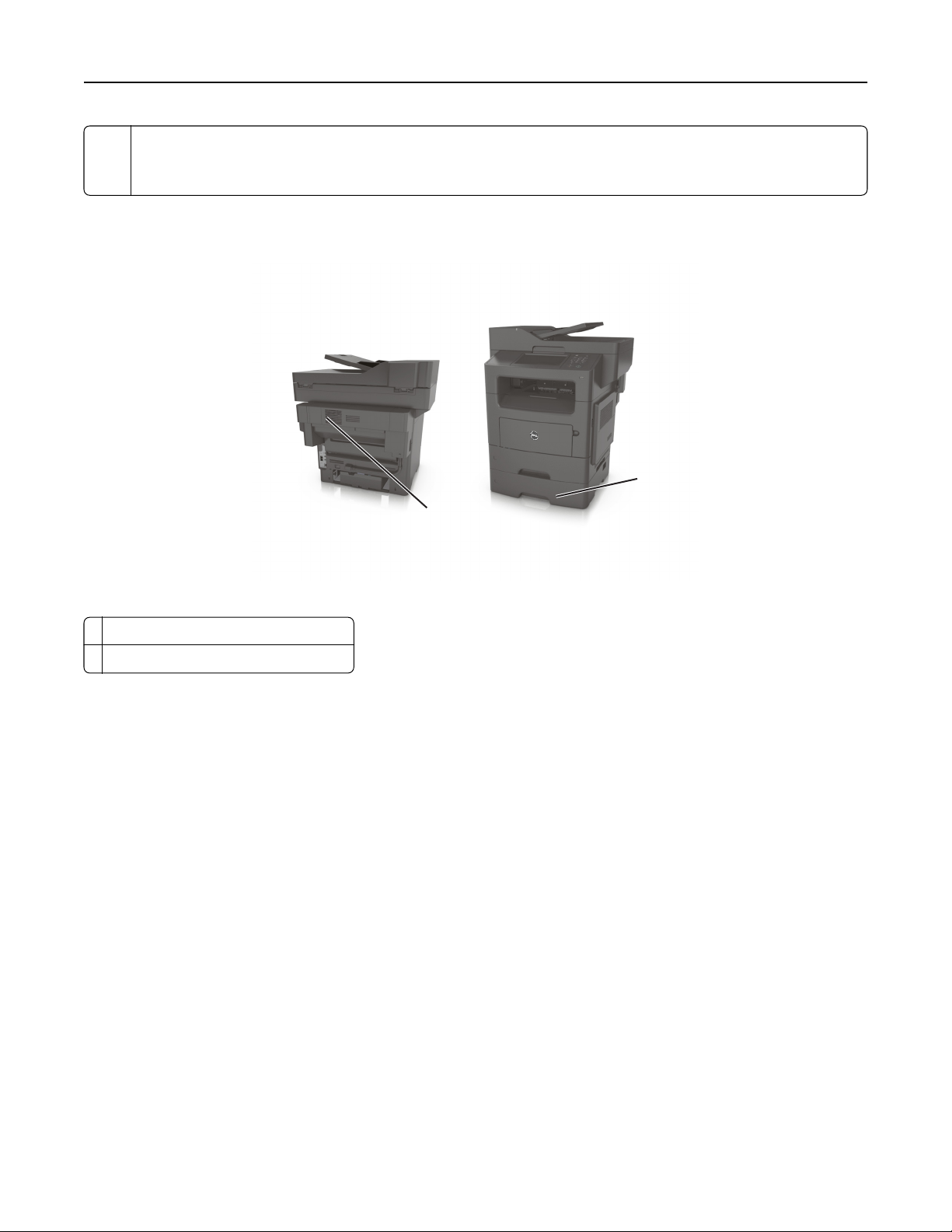
Informacje na temat drukarki 13
7 Standardowy zasobnik na 550 arkuszy
Uwaga: Dostępny jest również zasobnik na 550 arkuszy z możliwością blokowania. Więcej informacji na ten
temat można uzyskać w miejscu zakupu drukarki.
Model z dodatkowym wyposażeniem
1
1
2
1 Opcjonalny zasobnik na 550 arkuszy
2 Opcjonalny zszywacz
Korzystanie z wbudowanego serwera WWW
Uwaga: Ta funkcja jest dostępna tylko w drukarkach sieciowych lub drukarkach podłączonych do serwerów
druku.
Jeśli drukarka jest zainstalowana w sieci, następujące czynności można wykonać przy użyciu wbudowanego
serwera WWW:
• Wyświetlanie wirtualnego wyświetlacza panelu sterowania drukarki.
• Sprawdzanie stanu materiałów eksploatacyjnych drukarki.
• Konfiguracja powiadomień o materiałach eksploatacyjnych.
• Konfigurowanie ustawień drukarki.
• Konfigurowanie ustawień sieciowych.
• Wyświetlanie raportów.
Aby uzyskać dostęp do wbudowanego serwera WWW drukarki:
1 Uzyskaj adres IP drukarki:
• W sekcji TCP/IP w menu Sieć/porty
• Poprzez wydrukowanie strony z konfiguracją sieci lub strony ustawień menu i znalezienie sekcji TCP/IP
Uwagi:
– Adres IP ma postać czterech liczb oddzielonych kropkami, na przykład 123.123.123.123.
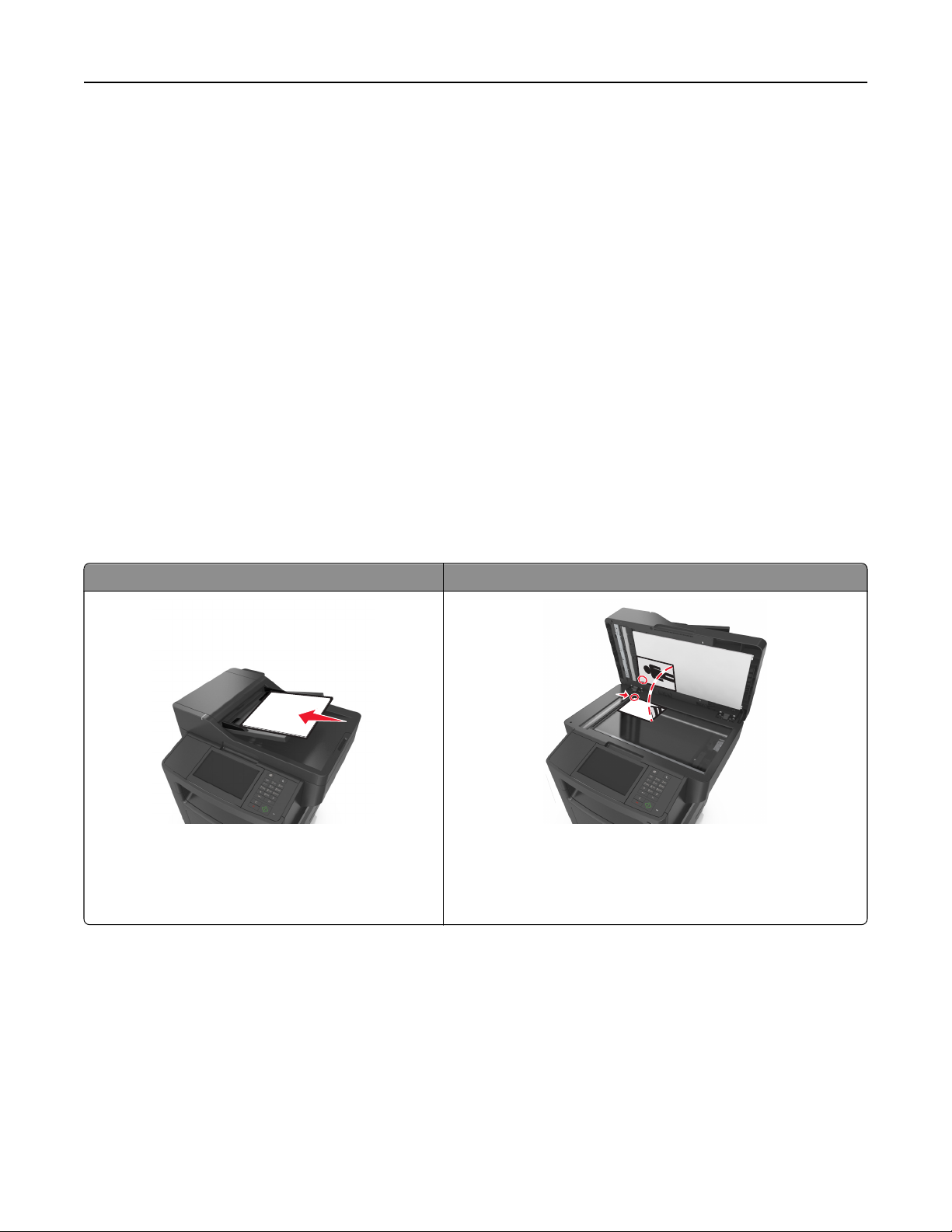
Informacje na temat drukarki 14
– W przypadku używania serwera proxy wyłącz go tymczasowo, aby prawidłowo załadować
stronę sieci Web.
2 Uruchom przeglądarkę sieci Web, a następnie w polu adresu wpisz adres IP drukarki.
3 Naciśnij klawisz Enter.
Zostanie wyświetlona strona wbudowanego serwera WWW.
Opis podstawowych funkcji skanera
• Szybkie kopiowanie dokumentów lub ustawienie drukarki umożliwiające wykonanie konkretnego zadania
drukowania.
• Wysyłanie faksu za pomocą panelu sterowania drukarki.
• Wysyłanie faksu do wielu odbiorców jednocześnie.
• Skanowanie dokumentów i przesyłanie ich do komputera, na adres e-mail lub na adres docelowej usługi
FTP.
• Skanowanie dokumentów i przesyłanie ich do innej drukarki (w formacie PDF za pomocą protokołu FTP)
Korzystanie z podajnika ADF i szyby skanera
Automatyczny podajnik dokumentów Szyba skanera
ABC
Automatyczny podajnik dokumentów (ADF) umożliwia
skanowanie dokumentów wielostronicowych, również
zawierających arkusze dwustronne (dupleks).
Korzystanie z automatycznego podajnika dokumentów
Użyj szyby skanera w przypadku dokumentów
jednostronicowych, stron książek, małych przedmiotów (na
przykład pocztówek lub fotografii), folii, papieru fotograficznego
i nośników o małej gramaturze (na przykład wycinków z
czasopism).
Aby użyć podajnika ADF:
• Dokument należy załadować do podajnika ADF nadrukiem do góry, wsuwając najpierw krótszą krawędź.
• Do podajnika ADF można załadować maksymalnie 50 arkuszy zwykłego papieru.
• Można skanować dokumenty o rozmiarach od 105 x 148 mm szerokości do 216 x 368 mm długości.
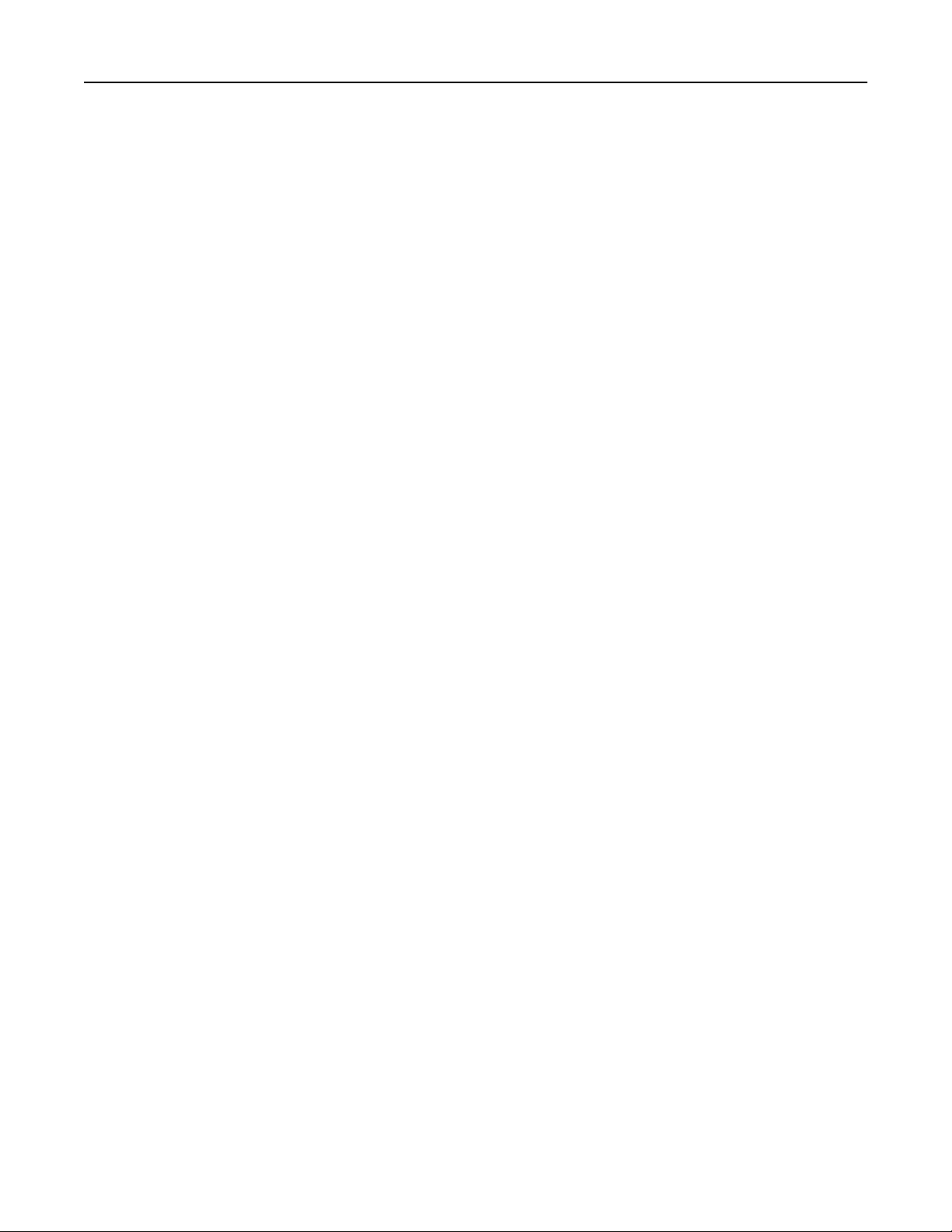
Informacje na temat drukarki 15
• Można skanować nośniki o gramaturze od 52 do 120 g/m
2
.
• Do automatycznego podajnika dokumentów nie należy ładować pocztówek, fotografii, niewielkich
przedmiotów, folii, papieru fotograficznego ani cienkich nośników, takich jak wycinki prasowe. Materiały
tego typu należy umieszczać na szybie skanera.
Korzystanie z szyby skanera
Aby użyć szyby skanera:
• Umieść dokument stroną zadrukowaną w dół na szybie skanera, w rogu oznaczonym zieloną strzałką.
• Można skanować i kopiować dokumenty o rozmiarach do 216 x 355,6 mm.
• Możliwe jest kopiowanie książek o grubości do 25,3 mm.
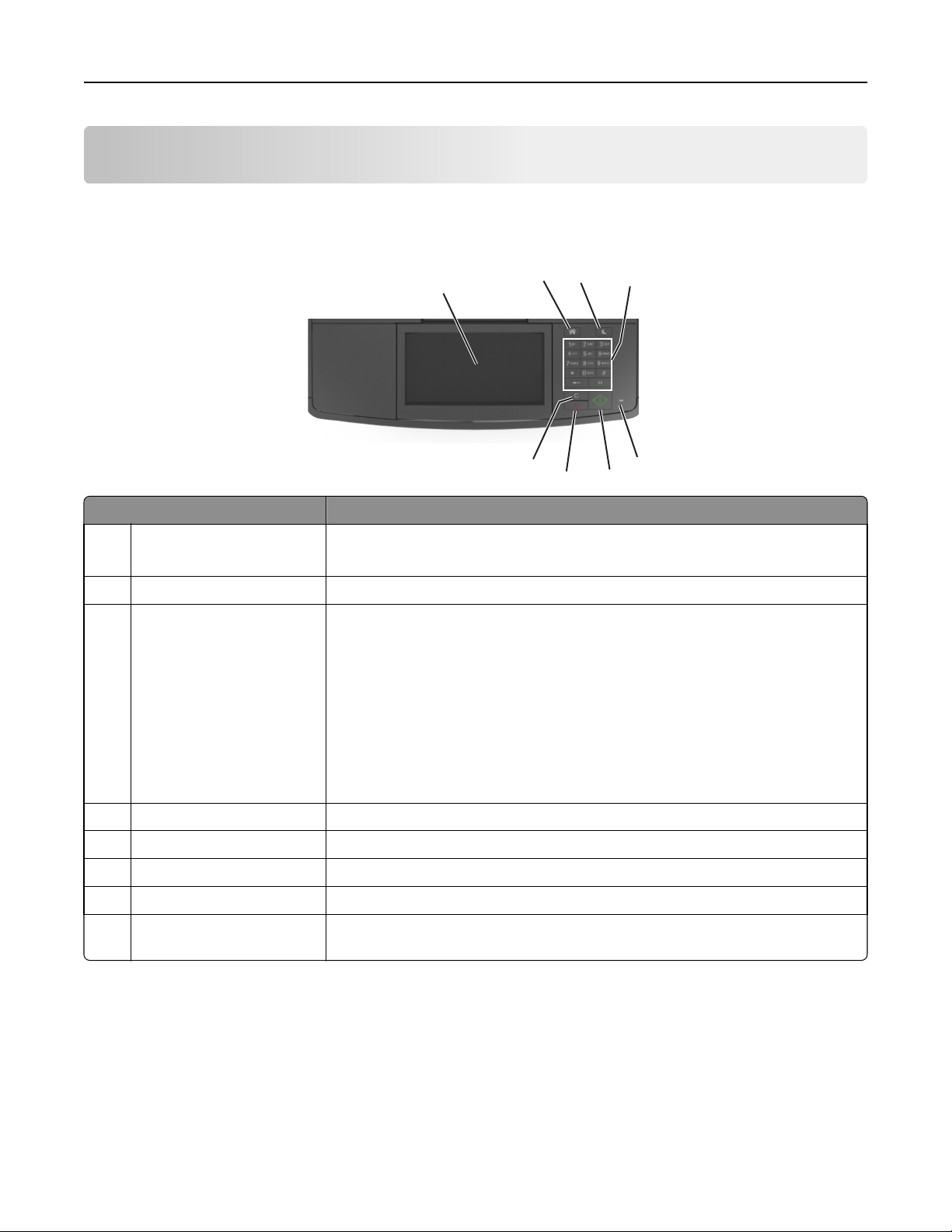
Informacje o panelu operacyjnym drukarki 16
Informacje o panelu operacyjnym drukarki
Przy użyciu panelu sterowania drukarki
2
1
3
4
8
7
Element sterujący Funkcja
1 Wyświetlacz
2 przycisk Strona główna Przejście do ekranu głównego.
3 Przycisk Czuwanie Powoduje włączenie trybu czuwania lub hibernacji.
4 Klawiatura Służy do wprowadzania cyfr, liter i symboli.
5 Kontrolka Sprawdzenie stanu drukarki.
6 Przycisk Start Rozpoczynanie zadania w zależności od wybranego trybu.
7 Anuluj, przycisk Zatrzymanie działania drukarki.
• Wyświetlanie stanu drukarki i jej komunikatów.
• Konfigurowanie i obsługa drukarki.
Aby spowodować wyjście drukarki z trybu czuwania, należy wykonać następujące
czynności:
• Naciśnij dowolny przycisk sprzętowy.
• Otwórz drzwiczki lub pokrywę.
• Wyślij zadanie drukowania z komputera.
• Przeprowadź operację resetu po włączeniu zasilania (POR) za pomocą
głównego włącznika zasilania.
• Podłącz urządzenie do portu USB drukarki.
5
6
8 Przycisk Wyczyść
wszystko/Resetuj
Umożliwia zresetowanie domyślnych ustawień funkcji, np. drukowania,
kopiowania czy wysyłania pocztą e-mail.
Opis kolorów przycisku czuwania i kontrolek wskaźnika
Kolory przycisku czuwania i kontrolek wskaźnika na panelu sterowania drukarki informują o określonym stanie
drukarki.
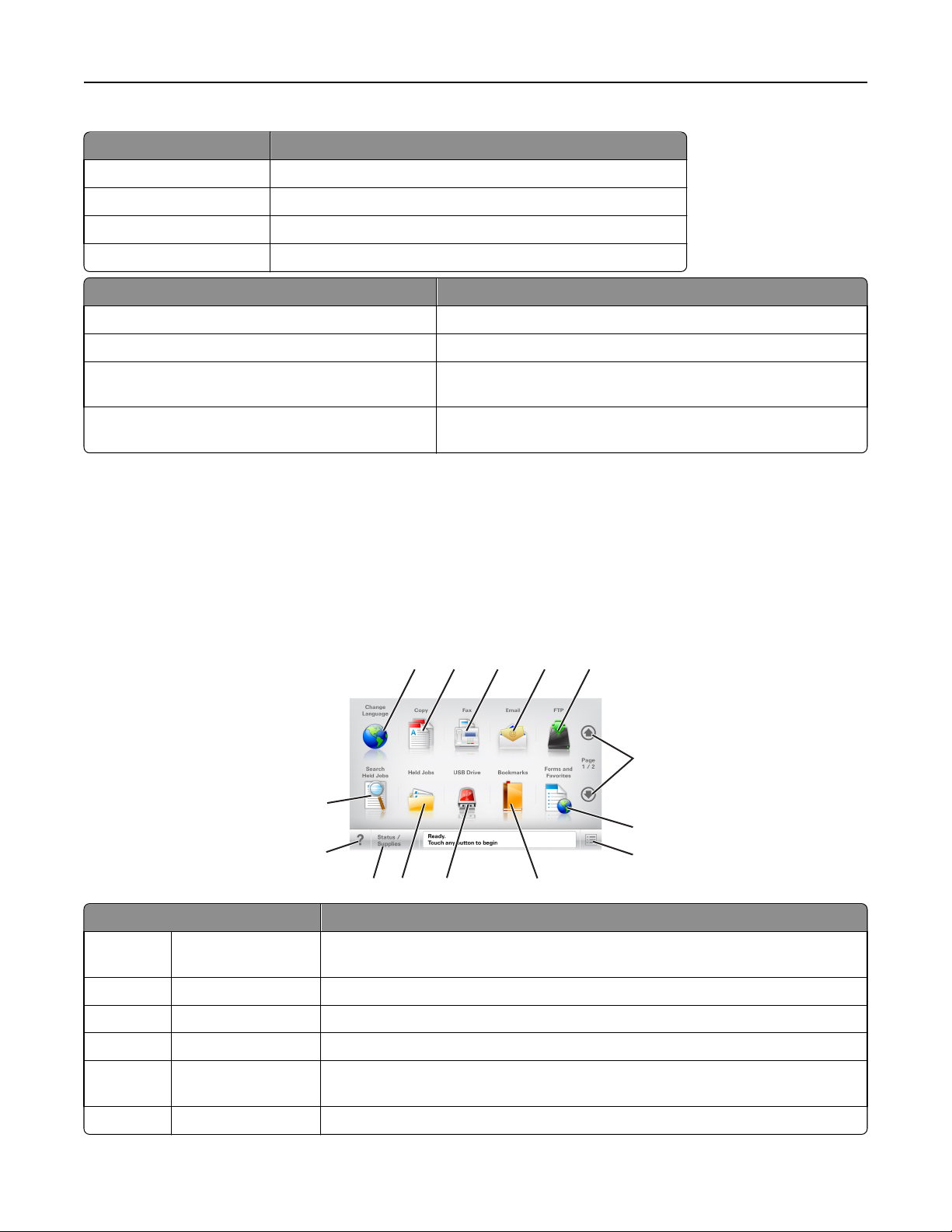
Informacje o panelu operacyjnym drukarki 17
Kontrolka Stan drukarki
Wyłączona Drukarka jest wyłączona lub znajduje się w trybie hibernacji.
Migające zielone światło Drukarka się nagrzewa, przetwarza dane lub drukuje zadanie.
Ciągłe zielone światło Drukarka jest włączona, ale bezczynna.
Migające czerwone światło Drukarka wymaga interwencji użytkownika.
Kontrolka przycisku Czuwanie Stan drukarki
Tryb wyłączenia Drukarka jest wyłączona, bezczynna lub w stanie gotowości.
Ciągłe bursztynowe światło Drukarka jest w trybie czuwania.
Migający kolor bursztynowy Drukarka jest wyprowadzana z — lub wprowadzana do stanu
hibernacji.
Migające bursztynowe światło włącza się na 0,1
sekundy i całkowicie wyłącza na 1,9 sekundy.
Drukarka znajduje się w trybie hibernacji.
Korzystanie z ekranu głównego
Gdy drukarka jest włączona, na wyświetlaczu urządzenia jest wyświetlany ekran podstawowy, nazywany
ekranem głównym. Dotykając przycisków ekranu głównego i ikon, można rozpocząć kopiowanie, wysyłanie
faksu lub skanowanie, a także wyświetlić ekran menu i reagować na komunikaty urządzenia.
Uwaga: Wygląd ekranu głównego zależy od własnych ustawień ekranu, ustawień dokonanych przez
administratora i aktywnych rozwiązań wbudowanych.
1
2 3 4 5
6
14
7
13
8
11
10
12
Przycisk Działanie
1 Zmień język Powoduje wyświetlenie okienka Zmień j ęzyk, w którym można zmienić podstawowy
język drukarki.
2 Kopiuj Pozwala uzyskać dostęp do menu kopiowania i wykonywać kopie.
3 Faks Pozwala uzyskać dostęp do menu faksowania i wysyłać faksy.
4 E-mail Umożliwia dostęp do różnych menu poczty e-mail i wysyłanie wiadomości e-mail.
5 FTP Umożliwia dostęp do menu funkcji FTP (File Transfer Protocol) i skanowanie
dokumentów bezpośrednio do serwera FTP.
6 Strzałki Umożliwiają przewijanie w górę lub w dół.
9
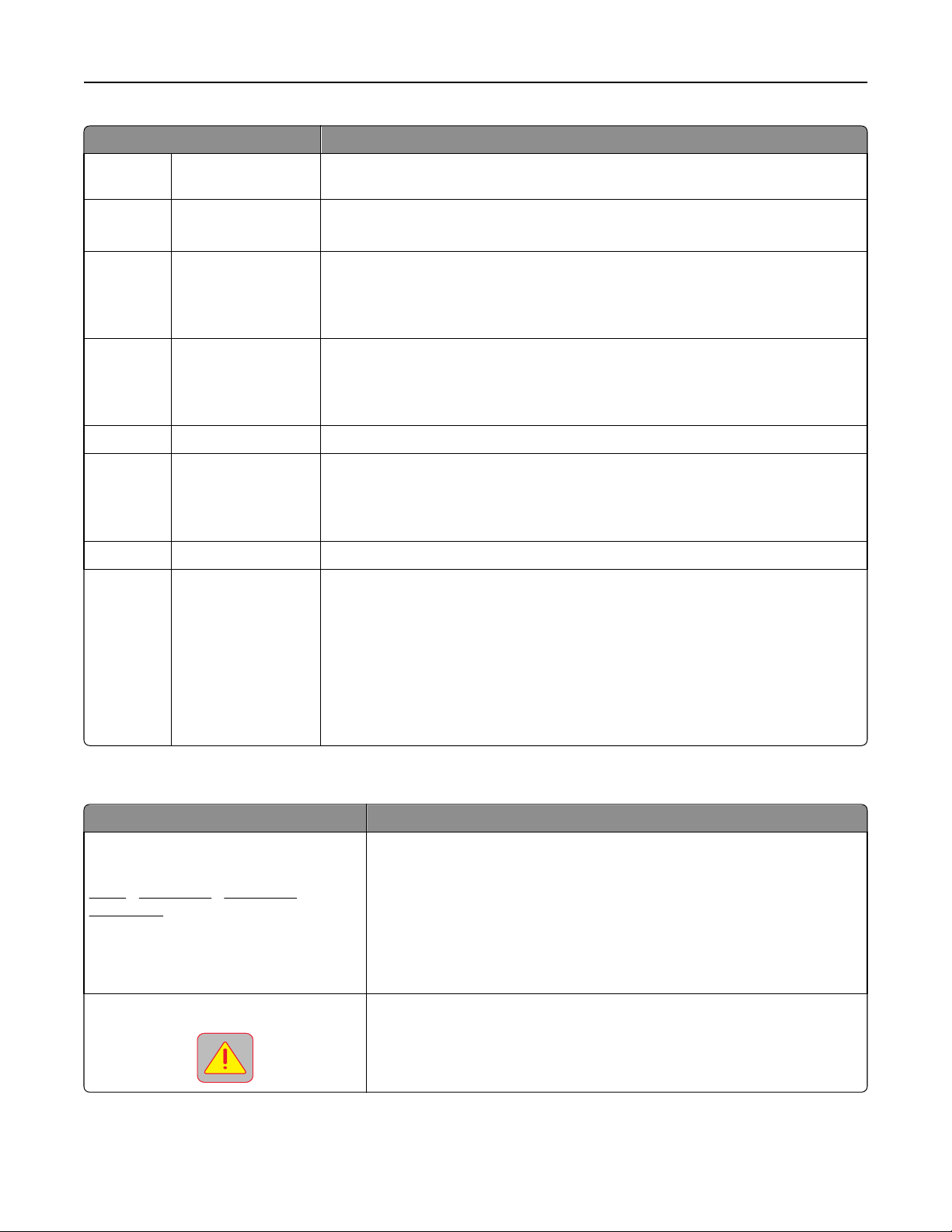
Informacje o panelu operacyjnym drukarki 18
Przycisk Działanie
7 Formularze i
ulubione
8 Ikona menu Umożliwia dostęp do menu drukarki.
9 Zakładki Umożliwia utworzenie, porządkowanie i zapisanie zestawu zakładek (adresów
10 Napęd USB Umożliwia wyświetlanie, wybieranie, drukowanie, skanowanie i wysyłanie pocztą
11 Wstrzymane zadania Wyświetla wszystkie aktualnie wstrzymane zadania.
12punktów Stan/Materiały
eksploatacyjne
Umożliwiają szybkie znalezienie i wydrukowanie często używanych formularzy
online.
Uwaga: Menu są dostępne, tylko gdy drukarka znajduje się w stanie Gotowa.
URL) w postaci widoku drzewa folderów i łączy do plików.
Uwaga: Widok drzewa będzie zawierał tylko zakładki utworzone za pomocą tej
funkcji, a nie jakiejkolwiek innej aplikacji.
e-mail zdjęć oraz dokumentów z dysku flash.
Uwaga: Ikona ta jest wyświetlana, wyłącznie gdy użytkownik powróci do ekranu
głównego, a do drukarki podłączony jest dysk flash lub karta pamięci.
• Wyświetla ostrzeżenie lub komunikat o błędzie, gdy do kontynuowania pracy
drukarki wymagana jest interwencja użytkownika.
• Po przejściu do ekranu komunikatów można znaleźć szczegółowe informacje o
danym komunikacie i sposobie jego usunięcia.
13 Wskazówki Umożliwia otwarcie okna dialogowego pomocy kontekstowej.
14 Wyszukaj
wstrzymane zadania
Wyszukaj co najmniej jedną spośród następujących pozycji:
• Nazwy użytkowników w przypadku wstrzymanych lub poufnych zadań
drukowania
• Nazwy zadań w przypadku zadań wstrzymanych, z wyłączeniem zadań
poufnych
• Nazwy profilu
• Pakiet zakładek lub nazwy zadań drukowania
• Pakiet USB lub nazwy zadań drukowania dla obsługiwanych typów plików
Funkcje
Funkcja Opis
Lokalizacja w menu
Przykład:
Menu >Ustawienia >Ustawienia
kopiowania > Liczba kopii
Alarm wymagający interwencji
Lokalizacja w menu to informacja wyświetlana w górnej części każdego
ekranu menu. Tu jest widoczna ścieżka dostępu do bieżącego menu.
Dotknięcie dowolnego z podkreślonych słów powoduje powrót do
wskazanego menu.
Opcja Liczba kopii nie jest podkreślona, ponieważ ten ekran jest aktualnie
wyświetlony. W przypadku dotknięcia podkreślonego wyrazu na ekranie
„Liczba kopii” przed wprowadzeniem i zapisaniem zmian ustawień dokonany
wybór nie zostanie zapisany i nie będzie on ustawieniem domyślnym.
Jeśli w odniesieniu do którejkolwiek funkcji wystąpi alarm wymagający
interwencji, pojawia się ta ikona i zaczyna migać czerwony wskaźnik.
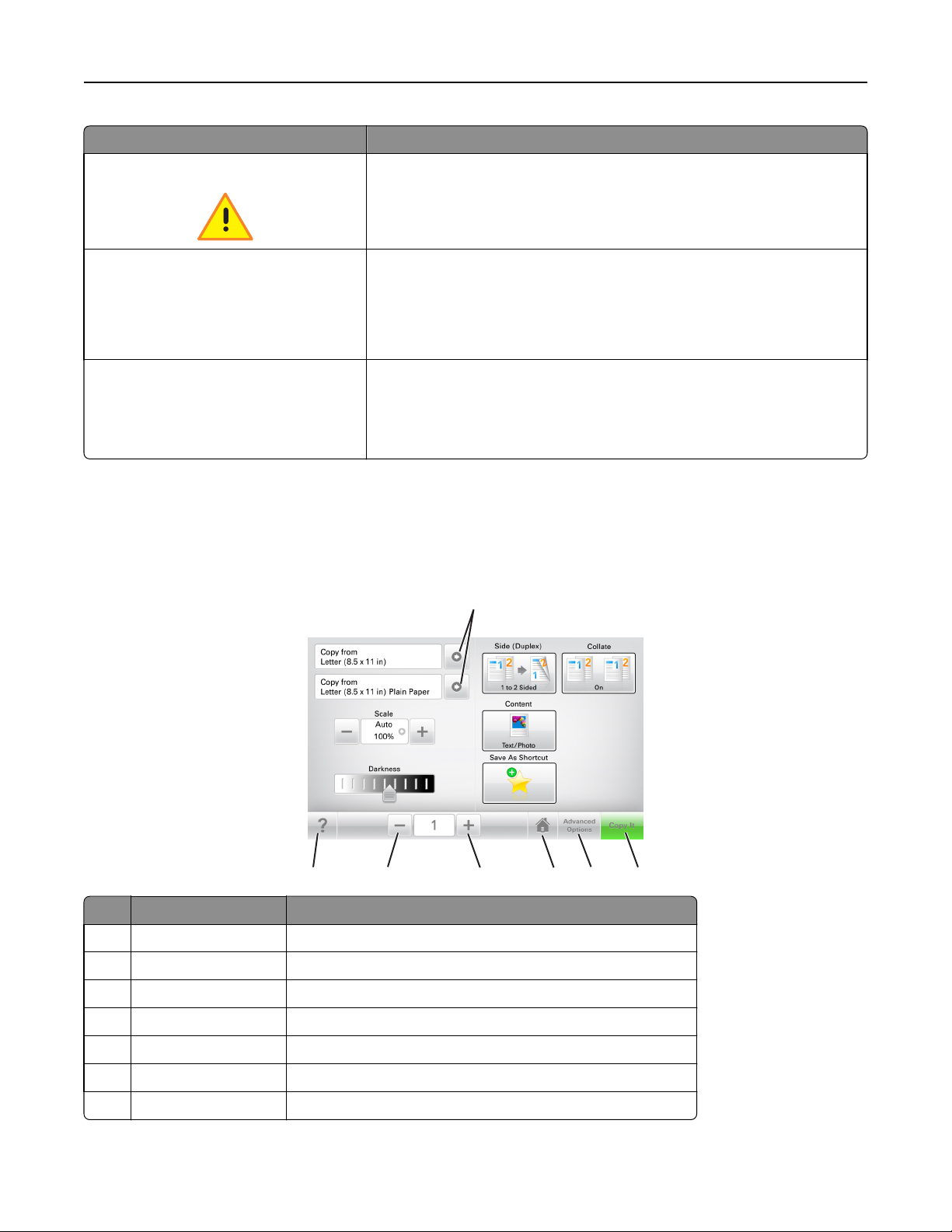
Informacje o panelu operacyjnym drukarki 19
Funkcja Opis
Ostrzeżenie
Pasek komunikatów o stanie drukarki
Ikona pojawia się w razie wystąpienia błędu.
• Wyświetla komunikat o bieżącym stanie drukarki, np. Gotowa lub Zajęta.
• Wyświetla komunikat o stanie pracy drukarki, np. Mało toneru lub
Kończy się kaseta.
• Wyświetla komunikaty, gdy do kontynuowania pracy drukarki wymagana
jest interwencja użytkownika.
Adres IP drukarki
Przykład:
123,123.123,123
Adres IP drukarki sieciowej znajduje się w lewym górnym rogu ekranu
głównego - jest to seria czterech liczb rozdzielonych kropkami. Adresu IP
można użyć przy korzystaniu z wbudowanego serwera sieciowego do
zdalnego wyświetlania oraz zmieniania ustawień drukarki, gdy nie
możliwości zrobienia tego ręcznie.
Korzystanie z przycisków ekranu dotykowego
Uwaga: Ekran główny, ikony i przyciski mogą się różnić w zależności od ustawień ekranu głównego,
ustawień administracyjnych oraz aktywnych rozwiązań wbudowanych.
1
7
Przycisk Działanie
1 Strzałki Wyświetlanie listy opcji.
2 Kopiuj Drukowanie kopii
3 Opcje zaawansowane Wybór opcji kopiowania.
4 Strona główna Przejście do ekranu głównego.
5 Zwiększ Umożliwia wybór większej wartości.
6 Zmniejsz Umożliwia wybór mniejszej wartości.
7 Wskazówki Umożliwia otwarcie okna dialogowego pomocy kontekstowej.
6
5
3
4
2
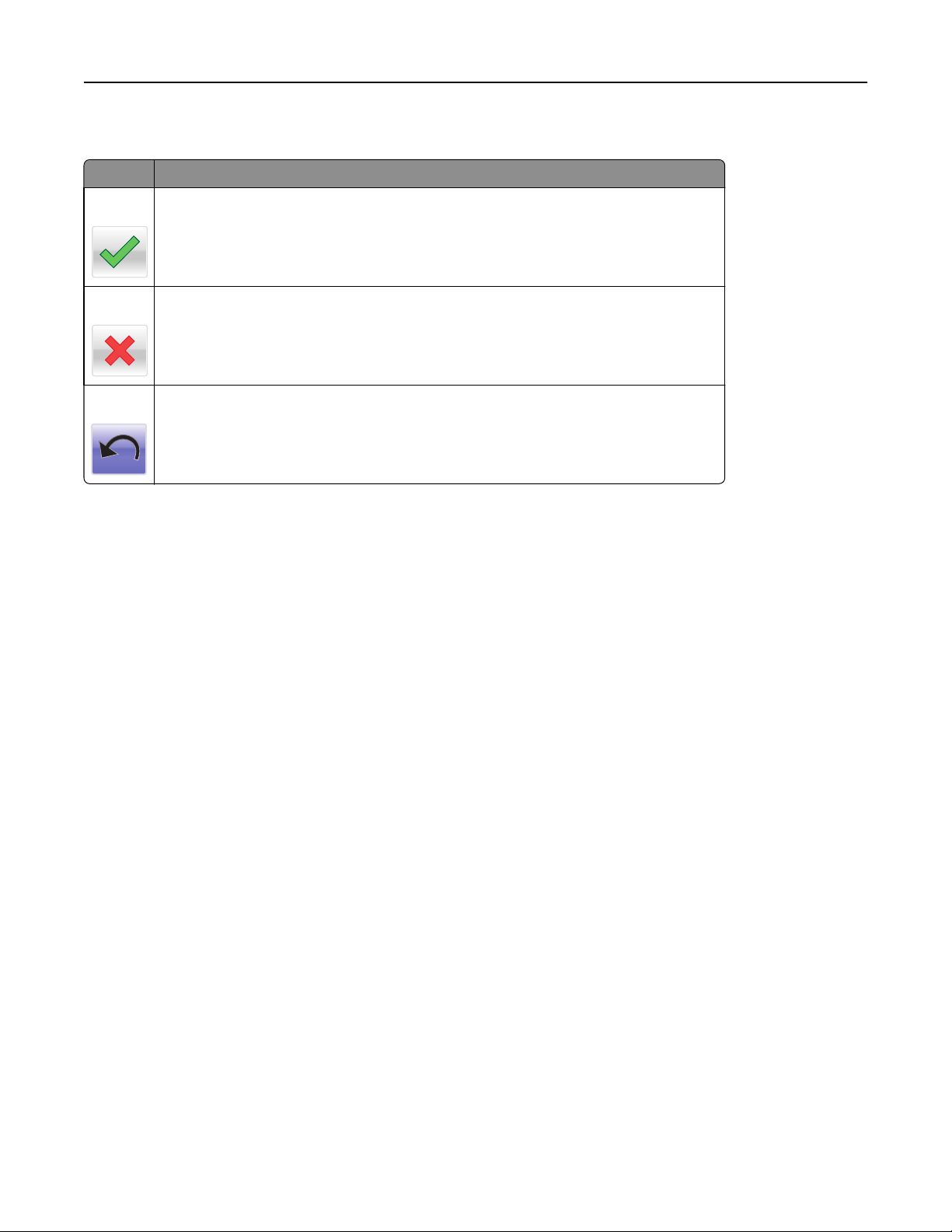
Informacje o panelu operacyjnym drukarki 20
Inne przyciski ekranu dotykowego
Przycisk Działanie
Akceptuj
Anuluj
Zresetuj
Zapisanie ustawienia.
• Anulowanie czynności lub wyboru.
• Opuszczenie bieżącego ekranu i powrót do poprzedniego bez zapisywania zmian.
Resetowanie wartości wyświetlanych na ekranie.
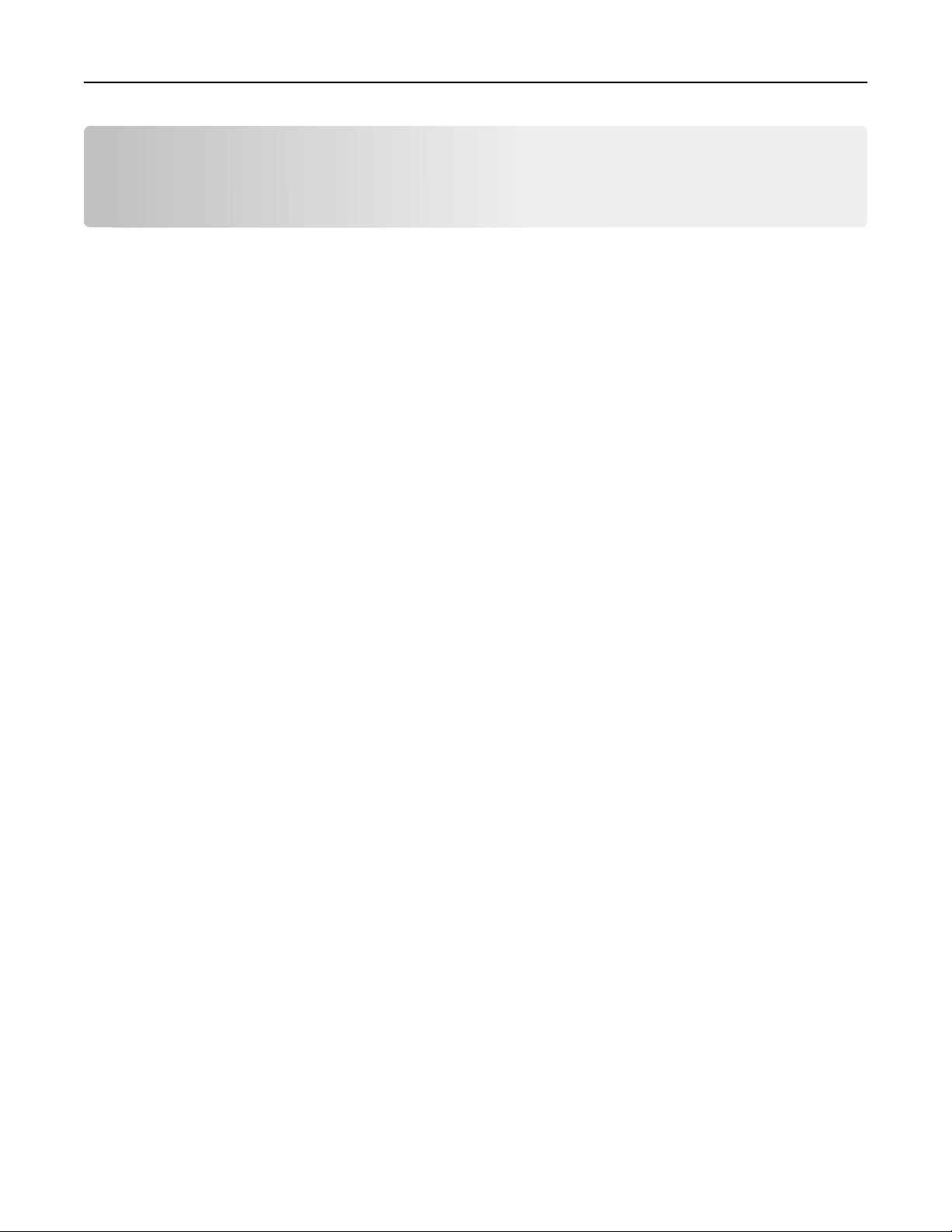
Konfigurowanie i używanie aplikacji na ekranie głównym 21
Konfigurowanie i używanie aplikacji na ekranie głównym
Uwaga: Wygląd ekranu głównego zależy od ustawień ekranu użytkownika, ustawień dokonanych przez
administratora i aktywnych aplikacji. Niektóre aplikacje są obsługiwane tylko w wybranych modelach
drukarek.
Znajdowanie adresu IP komputera
Dla użytkowników systemu Windows
1 W oknie dialogowym Rozpocznij otwórz wiersz poleceń i wpisz komendę cmd.
2 Wpisz komendę ipconfig, a nastepnie odszukaj adres IP.
Dla użytkowników komputerów Macintosh
1 W menu Apple wybierz opcję Ustawienia systemu, a następnie wybierz Sieć.
2 Wybierz typ połączenia, a następnie kliknij Zaawansowane >TCP/IP.
3 Odszukaj adres IP.
Znajdowanie adresu IP drukarki
Uwaga: Podłącz drukarkę do sieci lub serwera druku.
Adres IP drukarki można znaleźć:
• w górnym lewym rogu na na ekranie głównym drukarki;
• w sekcji TCP/IP w menu Sieć/porty;
• na wydrukowanej stronie konfiguracji sieci lub stronie ustawień menu — w sekcji TCP/IP.
Uwaga: Adres IP ma postać czterech liczb oddzielonych kropkami, na przykład 123.123.123.123.
Dostęp do wbudowanego serwera WWW.
Wbudowany serwer WWW to strona internetowa drukarki, na której można sprawdzić i zdalnie skonfigurować
ustawienia drukarki, nie będąc w pobliżu urządzenia.
1 Uzyskaj adres IP drukarki:
• Na ekranie głównym panelu sterowania drukarki
• W sekcji TCP/IP w menu Sieć/porty
• Na wydrukowanej stronie konfiguracji sieci lub stronie ustawień menu — w sekcji TCP/IP
Uwaga: Adres IP ma postać czterech liczb oddzielonych kropkami, na przykład 123.123.123.123.
2 Uruchom przeglądarkę sieci Web, a następnie w polu adresu wpisz adres IP drukarki.
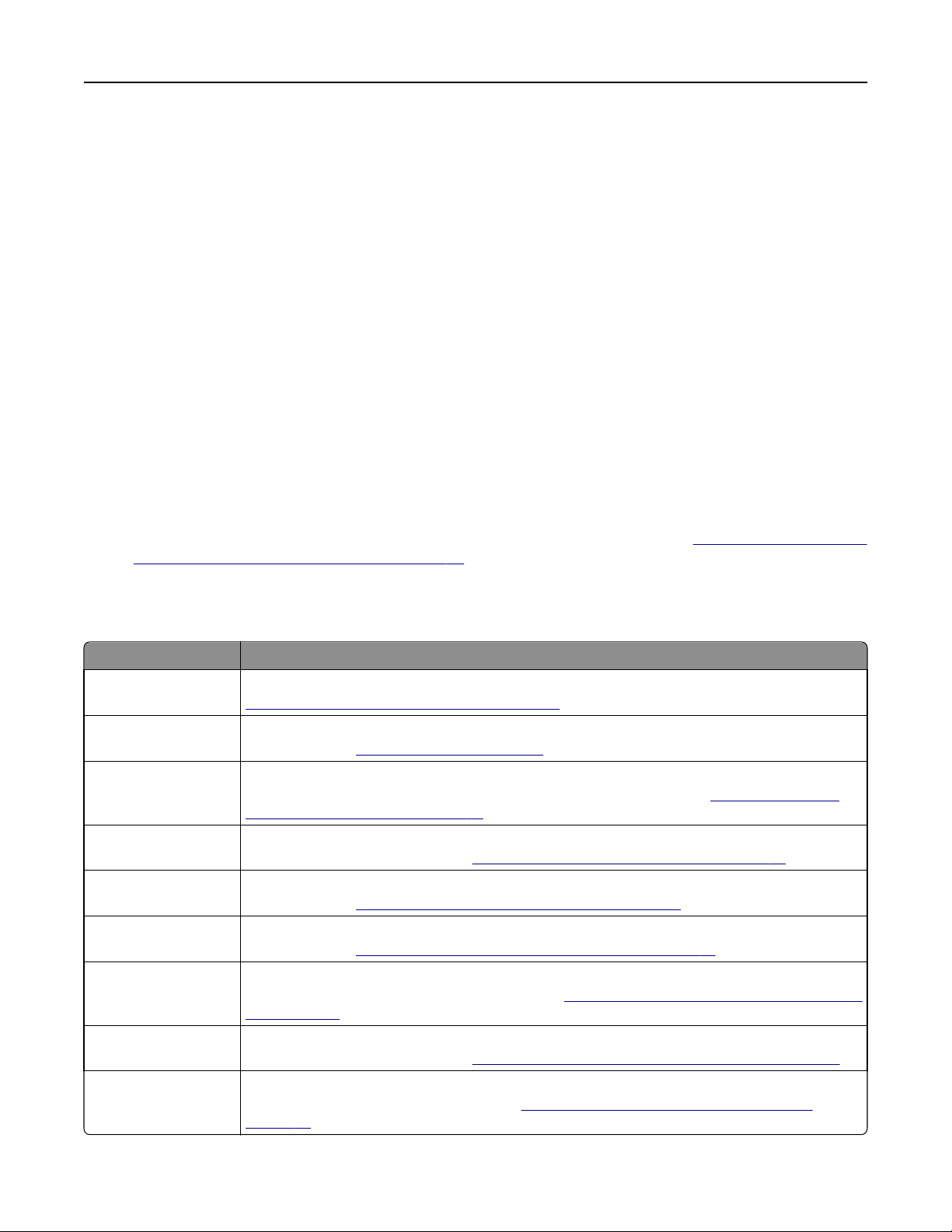
Konfigurowanie i używanie aplikacji na ekranie głównym 22
3 Naciśnij klawisz Enter.
Uwaga: W przypadku używania serwera proxy wyłącz go tymczasowo, aby prawidłowo załadować
stronę sieci Web.
Dostosowywanie ekranu głównego
1 Uruchom przeglądarkę sieci Web, a następnie w polu adresu wpisz adres IP drukarki.
Uwaga: Wyświetl adres IP drukarki na ekranie głównym drukarki. Adres IP ma postać czterech liczb
oddzielonych kropkami. Na przykład 123.123.123.123.
2 Wykonaj co najmniej jedną spośród następujących czynności:
• Ukryj lub pokaż ikony podstawowych funkcji drukarki.
a Kliknij kolejno opcje Ustawienia >Ustawienia ogólne >Dostosowywanie ekranu głównego.
b Zaznacz pola wyboru, aby określić, które ikony będą wyświetlane na ekranie głównym.
Uwaga: W przypadku usunięcia zaznaczenia opcji przy ikonie nie będzie ona wyświetlana na
ekranie głównym.
c Kliknij opcję Submit (Wyślij).
• Dostosuj ikonę do aplikacji. Więcej informacji na ten temat można znaleźć w „Znajdowanie informacji
o aplikacjach ekranu głównego” na stronie 23 lub w dokumentacji aplikacji.
Opis różnych aplikacji
Opcja Działanie
Kopiowanie karty Skanowanie obu stron karty na jednej stronie. Więcej informacji można znaleźć w sekcji
„Konfiguracja aplikacji Card Copy” na stronie 24.
Faks Skanowanie dokumentu, a następnie wysyłanie go na numer faksu. Więcej informacji można
znaleźć w sekcji
Formularze i
ulubione
Multi Send Skanowanie dokumentu, a następnie wysyłanie go do kilku miejsc docelowych. Więcej
MyShortcut Tworzenie skrótów bezpośrednio na ekranie głównym drukarki. Więcej informacji można
Skanowanie do
wiadomości e-mail
Skanowanie do
komputera
Skanuj do pliku FTP Skanowanie dokumentów bezpośrednio na serwer protokołu wymiany plików (FTP). Więcej
Szybkie znajdowanie i drukowanie często używanych formularzy internetowych bezpośrednio
z ekranu głównego drukarki. Więcej informacji można znaleźć w sekcji
Formularze i ulubione” na stronie 23.
informacji można znaleźć w sekcji
znaleźć w sekcji
Skanowanie dokumentu, a następnie wysyłanie go na adres e-mail. Więcej informacji można
znaleźć w sekcji
Skanowanie dokumentu, a następnie zapisywanie go we wskazanym folderze na komputerzehoście. Więcej informacji można znaleźć w sekcji
na stronie 134.
informacji można znaleźć w sekcji
„Faksowanie” na stronie 107.
„Korzystanie z opcji
„Konfiguracja aplikacji Multi Send” na stronie 25.
„Korzystanie z aplikacji MyShortcut” na stronie 24.
„Wysyłanie w postaci wiadomości e-mail” na stronie 99.
„Konfigurowanie funkcji Skanuj do komputera”
„Skanowanie z wysłaniem na adres FTP” na stronie 131.
Skanuj to Network Skanowanie dokumentu, a następnie wysyłanie go do udostępnionego folderu sieciowego.
Więcej informacji można znaleźć w sekcji
stronie 26.
„Konfigurowanie funkcji Scan to Network” na
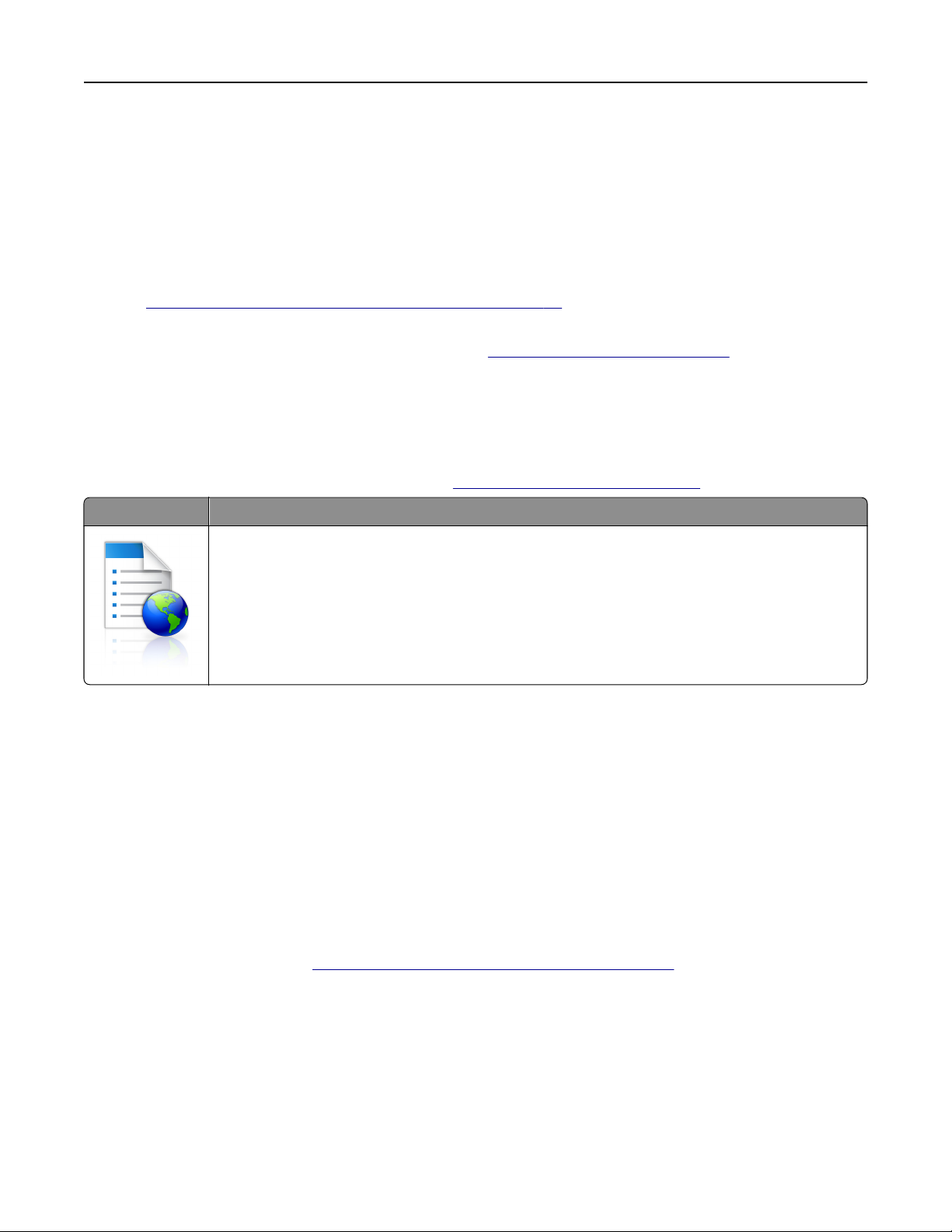
Konfigurowanie i używanie aplikacji na ekranie głównym 23
Uruchamianie aplikacji ekranu głównego
Znajdowanie informacji o aplikacjach ekranu głównego
Drukarka jest dostarczana ze wstępnie zainstalowanymi aplikacjami dostępnymi na ekranie głównym. Aby
skorzystać z tych aplikacji, należy je najpierw aktywować i skonfigurować przy użyciu wbudowanego serwera
WWW. Więcej informacji na temat uzyskiwania dostępu do programu Embedded Web Server można znaleźć
w sekcji
Szczegółowe informacje na temat konfiguracji i użytkowania aplikacji ekranu głównego znajdziesz na stronie
pomocy technicznej firmy Dell, dostępnej pod adresem
Korzystanie z opcji Formularze i ulubione
Uwaga: Nowsza wersja niniejszego Podręcznika użytkownika może zawierać bezpośrednie łącze do
Podręcznika administratora niniejszej aplikacji. W celu sprawdzenia dostępności aktualizacji niniejszego
podręcznika użytkownika należy przejść do strony
Funkcja Przeznaczenie
„Dostęp do wbudowanego serwera WWW.” na stronie 21.
www.dell.com/support/printers.
www.dell.com/support/manuals.
Optymalizuje pracę poprzez szybkie wyszukiwanie i drukowanie często używanych formularzy
internetowych bezpośrednio z ekranu głównego drukarki.
Uwaga: Drukarka musi mieć uprawnienie dostępu do folderu sieciowego, serwera FTP lub witryny
sieci Web, w której jest przechowywana zakładka. Z poziomu komputera, na którym
przechowywana jest zakładka, użyj ustawień udostępniania, zabezpieczeń i zapory, aby nadać
drukarce co najmniej prawo do odczytu. Więcej pomocnych informacji na ten temat można znaleźć
w dokumentacji dostarczonej z systemem operacyjnym.
1 Uruchom przeglądarkę sieci Web, a następnie w polu adresu wpisz adres IP drukarki.
Uwaga: Wyświetl adres IP drukarki na ekranie głównym drukarki. Adres IP zostanie wyświetlony w
postaci czterech liczb oddzielonych kropkami, np. 123.123.123.123.
2 Kliknij opcję Ustawienia >Aplikacje >Zarządzanie aplikacjami >Formularze i ulubione.
3 Kliknij przycisk Dodaj i dostosuj ustawienia.
Uwagi:
• Korzystaj z pomocy wyświetlanej po zatrzymaniu wskaźnika myszy obok każdego pola, która
zawiera opis ustawienia.
• Aby upewnić się, że ustawienia lokalizacji zakładki są prawidłowe, wpisz właściwy adres IP
komputera-hosta, na którym zapisano zakładkę. Więcej informacji na temat uzyskiwania adresu IP
komputera-hosta, patrz
„Znajdowanie adresu IP komputera” na stronie 21.
• Upewnij się, czy drukarka ma prawa dostępu do folderu, w którym znajduje się zakładka.
4 Kliknij przycisk Zastosuj.
Aby użyć aplikacji, dotknij opcji Formularze i ulubione na ekranie głównym drukarki, a następnie przejrzyj
kategorie formularzy albo wyszukaj formularze po numerze, nazwie lub opisie formularza.
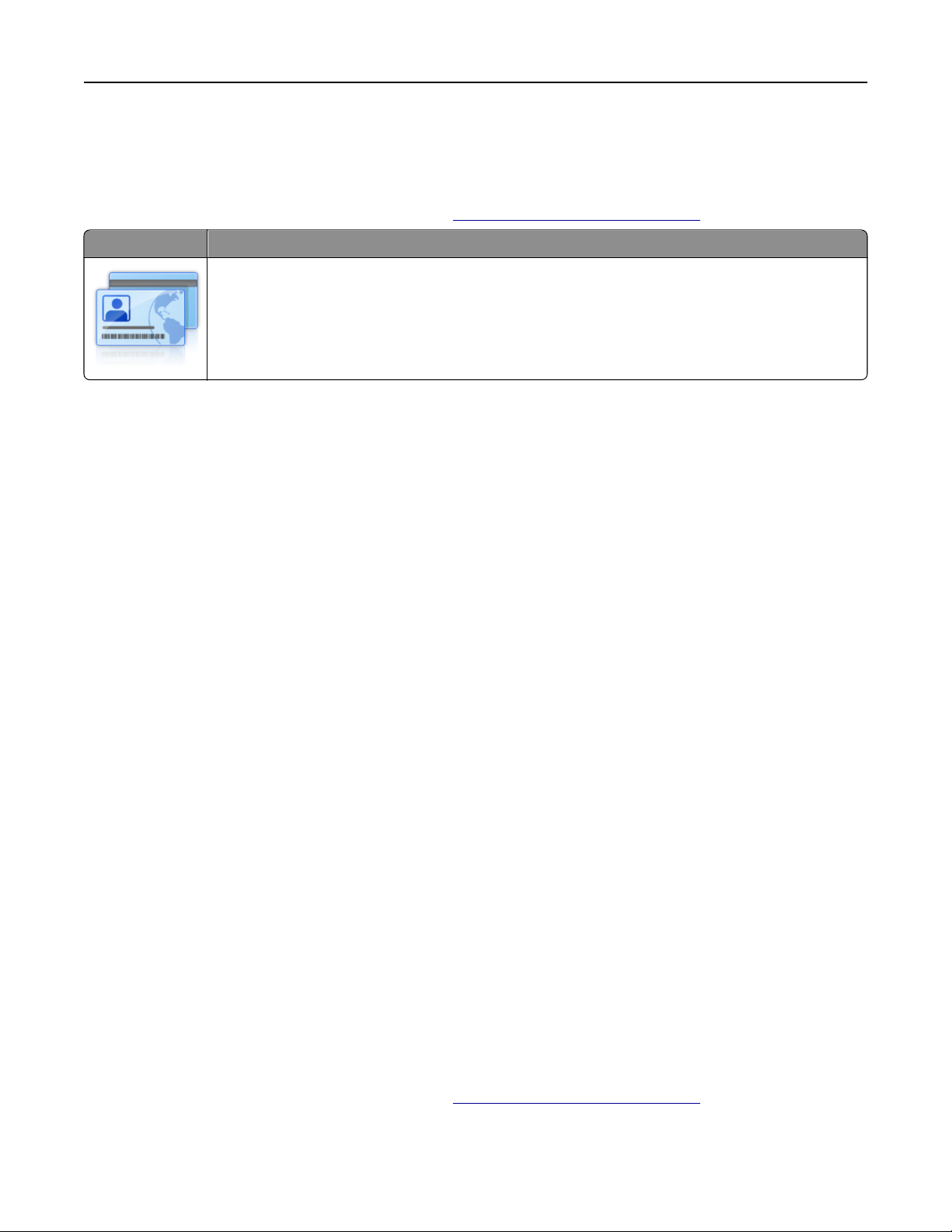
Konfigurowanie i używanie aplikacji na ekranie głównym 24
Konfiguracja aplikacji Card Copy
Uwaga: Nowsza wersja niniejszego Podręcznika użytkownika może zawierać bezpośrednie łącze do
Podręcznika administratora niniejszej aplikacji. W celu sprawdzenia dostępności aktualizacji niniejszego
podręcznika użytkownika należy przejść do strony
Funkcja Przeznaczenie
Szybkie i łatwe kopiowanie dowodów ubezpieczenia, identyfikatorów i innych kart o rozmiarze
portfelowym.
Umożliwia ona drukowanie obu stron zeskanowanego dokumentu na pojedynczym arkuszu, co
pozwala oszczędzić papier i zaprezentować informacje z dokumentu w wygodny sposób.
1 Uruchom przeglądarkę sieci Web, a następnie w polu adresu wpisz adres IP drukarki.
Uwaga: Wyświetl adres IP drukarki na ekranie głównym drukarki. Adres IP zostanie wyświetlony w
postaci czterech liczb oddzielonych kropkami, np. 123.123.123.123.
2 Kliknij opcję Ustawienia >Aplikacje >Zarządzanie aplikacjami >Card Copy.
3 W razie potrzeby zmień domyślne opcje skanowania.
• Zasobnik domyślny — Wybierz zasobnik domyślny do użytku w przypadku drukowania
zeskanowanych obrazów.
• Domyślna liczba kopii — Określ liczbę kopii, które powinny automatycznie być drukowane w
przypadku korzystania z aplikacji.
• Domyślne ustawienia kontrastu — Określ ustawienie pozwalające zwiększyć lub zmniejszyć poziom
kontrastu w przypadku drukowania kopii zeskanowanej karty. Wybierz opcję Najlepsze dla
zawartości, jeżeli drukarka ma ustawiać kontrast automatycznie.
• Domyślne ustawienia skalowania — Ustaw rozmiar skanowanej karty podczas jej drukowania.
Ustawienie domyślne to 100% (pełny rozmiar).
• Ustawienie rozdzielczości — Dostosuj jakość zeskanowanej karty.
www.dell.com/support/manuals.
Uwagi:
– Podczas skanowania karty upewnij się, czy rozdzielczość skanowania nie jest wyższa niż
200 dpi dla skanowania w kolorze oraz 400 dpi dla skanowania monochromatycznego.
– Podczas skanowania kilku kart upewnij się, czy rozdzielczość skanowania nie jest wyższa niż
150 dpi dla skanowania w kolorze oraz 300 dpi dla skanowania monochromatycznego.
• Drukuj obramowania — Zaznacz pole wyboru, aby drukować zeskanowany obraz z obramowaniem.
4 Kliknij przycisk Zastosuj.
Aby użyć aplikacji, dotknij opcji Card Copy na ekranie głównym drukarki, a następnie postępuj zgodnie z
instrukcjami.
Korzystanie z aplikacji MyShortcut
Uwaga: Nowsza wersja niniejszego Podręcznika użytkownika może zawierać bezpośrednie łącze do
Podręcznika administratora niniejszej aplikacji. W celu sprawdzenia dostępności aktualizacji niniejszego
podręcznika użytkownika należy przejść do strony
www.dell.com/support/manuals.
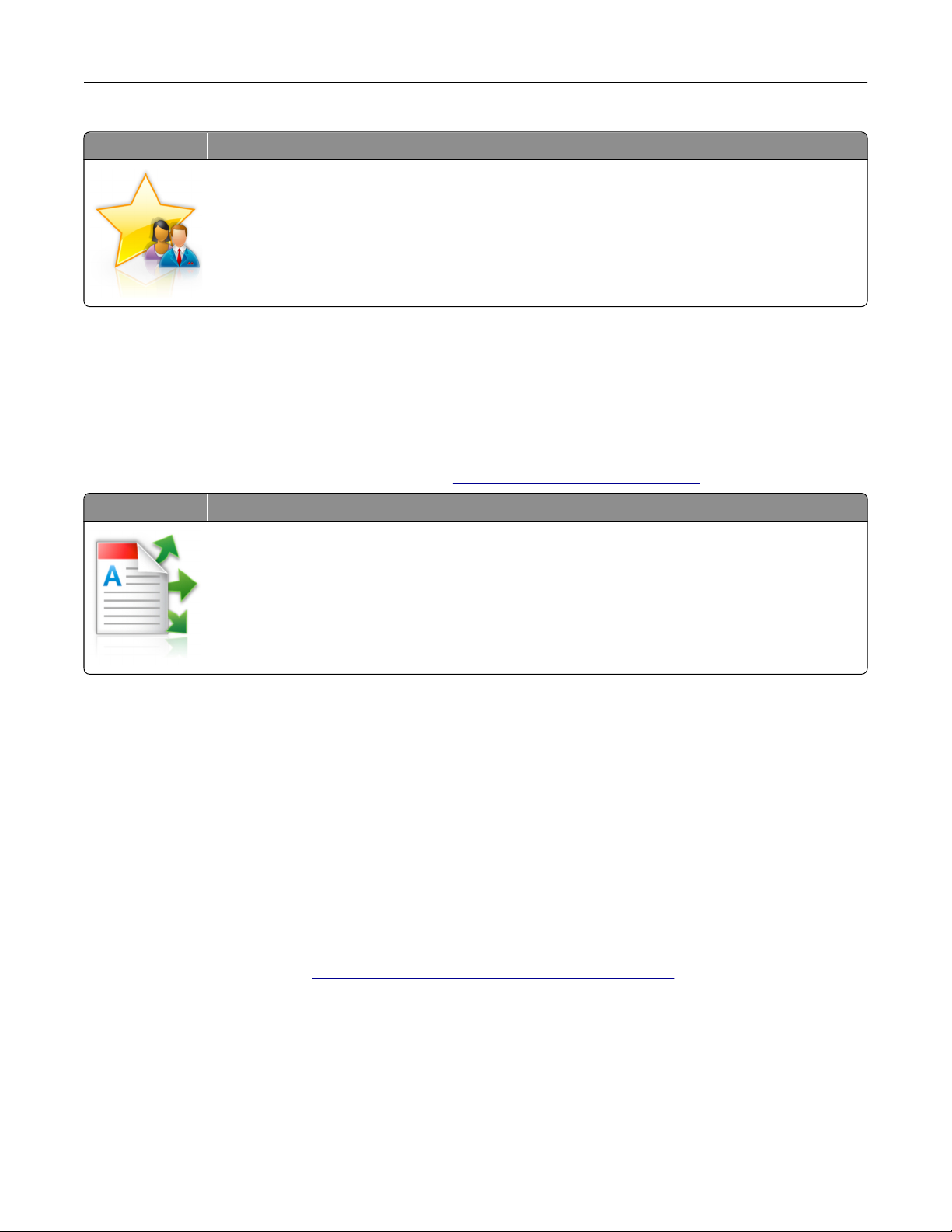
Konfigurowanie i używanie aplikacji na ekranie głównym 25
Funkcja Przeznaczenie
Tworzenie skrótów na ekranie głównym drukarki, z ustawieniami dla maksymalnie 25 często
stosowanych zadań kopiowania, faksowania i wysyłania poczty e-mail.
Aby użyć aplikacji, dotknij opcji MyShortcut, a następnie postępuj zgodnie z instrukcjami na wyświetlaczu
drukarki.
Konfiguracja aplikacji Multi Send
Uwaga: Nowsza wersja niniejszego Podręcznika użytkownika może zawierać bezpośrednie łącze do
Podręcznika administratora niniejszej aplikacji. W celu sprawdzenia dostępności aktualizacji niniejszego
podręcznika użytkownika należy przejść do strony
Funkcja Przeznaczenie
www.dell.com/support/manuals.
Skanowanie dokumentu, a następnie wysyłanie zeskanowanego dokumentu do kilku miejsc
docelowych.
Uwaga: Upewnij się, czy na dysku twardym drukarki jest wystarczająca ilość miejsca.
1 Uruchom przeglądarkę sieci Web, a następnie w polu adresu wpisz adres IP drukarki.
Uwaga: Wyświetl adres IP drukarki na ekranie głównym drukarki. Adres IP drukarki ma postać
czterech liczb oddzielonych kropkami. Na przykład 123.123.123.123.
2 Kliknij opcję Ustawienia >Aplikacje >Zarządzanie aplikacjami >Multi Send.
3 W sekcji Profile kliknij opcję Dodaj, a następnie dostosuj ustawienia.
Uwagi:
• Korzystaj z pomocy wyświetlanej po zatrzymaniu wskaźnika myszy obok każdego pola, która
zawiera opis ustawienia.
• W przypadku wyboru opcji FTP lub Folder udostępniony jako miejsca docelowego upewnij się, że
ustawienia jego lokalizacji są prawidłowe. Wpisz prawidłowy adres IP komputera-hosta, gdzie
znajduje się wskazane miejsce docelowe. Więcej informacji na temat uzyskiwania adresu IP
komputera-hosta, patrz
„Znajdowanie adresu IP komputera” na stronie 21.
4 Kliknij przycisk Zastosuj.
Aby użyć aplikacji, dotknij opcji Multi Send na ekranie głównym, a następnie postępuj zgodnie z instrukcjami
na wyświetlaczu drukarki.
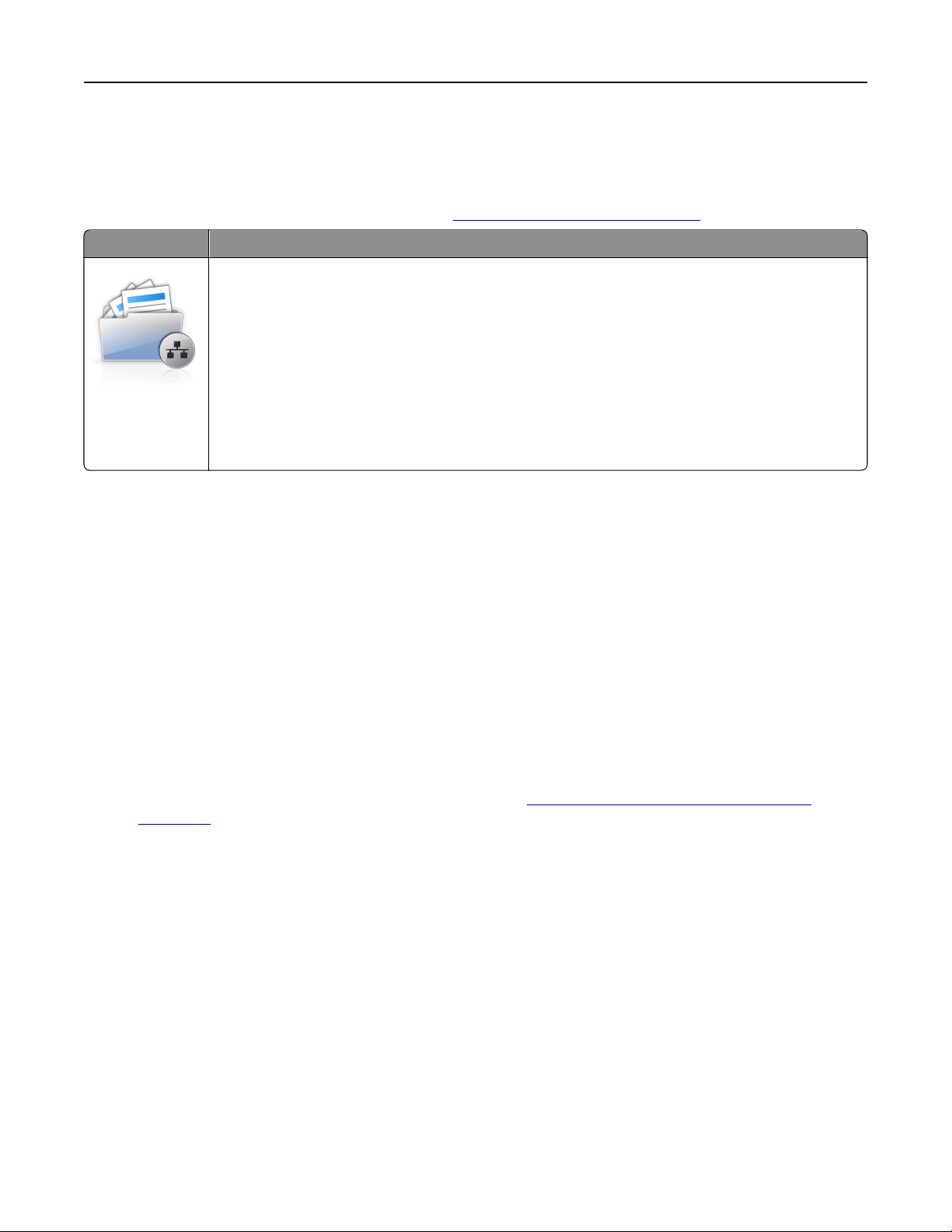
Konfigurowanie i używanie aplikacji na ekranie głównym 26
Konfigurowanie funkcji Scan to Network
Uwaga: Nowsza wersja niniejszego Podręcznika użytkownika może zawierać bezpośrednie łącze do
Podręcznika administratora niniejszej aplikacji. W celu sprawdzenia dostępności aktualizacji niniejszego
podręcznika użytkownika należy przejść do strony
Funkcja Przeznaczenie
Skanowanie dokumentu i wysyłanie go do udostępnionego folderu sieciowego. Można zdefiniować
maks. 30 niepowtarzalnych folderów docelowych.
Uwagi:
• Drukarka musi mieć uprawnienia do zapisu w miejscach docelowych. Korzystając z
komputera, na którym wskazano miejsce docelowe, można użyć ustawień udostępniania,
zabezpieczeń i zapory, aby zezwolić drukarce na dostęp przynajmniej w zakresie zapisu.
Więcej pomocnych informacji na ten temat można znaleźć w dokumentacji dostarczonej z
systemem operacyjnym.
• Ikona Skanuj przez sieć jest wyświetlana tylko w przypadku, gdy zdefiniowano przynajmniej
jedno miejsce docelowe.
1 Uruchom przeglądarkę sieci Web, a następnie w polu adresu wpisz adres IP drukarki.
Uwaga: Wyświetl adres IP drukarki na ekranie głównym drukarki. Adres IP zostanie wyświetlony w
postaci czterech liczb oddzielonych kropkami, np. 123.123.123.123.
www.dell.com/support/manuals.
2 Wykonaj jedną z następujących czynności:
• Kliknij kolejno Ustaw skanowanie przez sieć >Kliknij tutaj.
• Kliknij opcję Ustawienia >Aplikacje >Zarządzanie aplikacjami >Skanowanie przez sieć.
3 Określ miejsca docelowe, a następnie dostosuj ustawienia.
Uwagi:
• Korzystaj z pomocy wyświetlanej po zatrzymaniu wskaźnika myszy obok każdego pola, aby
zapoznać się z opisem ustawienia.
• Aby upewnić się, że ustawienia lokalizacji miejsca docelowego są prawidłowe, wpisz właściwy
adres IP komputera-hosta, gdzie znajduje się określone miejsce docelowe. Więcej informacji na
temat uzyskiwania adresu IP komputera-hosta, patrz
stronie 21.
„Znajdowanie adresu IP komputera” na
• Upewnij się, czy drukarka ma prawa dostępu do folderu, w którym znajduje się miejsce docelowe.
4 Kliknij przycisk Zastosuj.
Aby użyć aplikacji, dotknij opcji Scan to Network na ekranie głównym, a następnie postępuj zgodnie z
instrukcjami na wyświetlaczu drukarki.
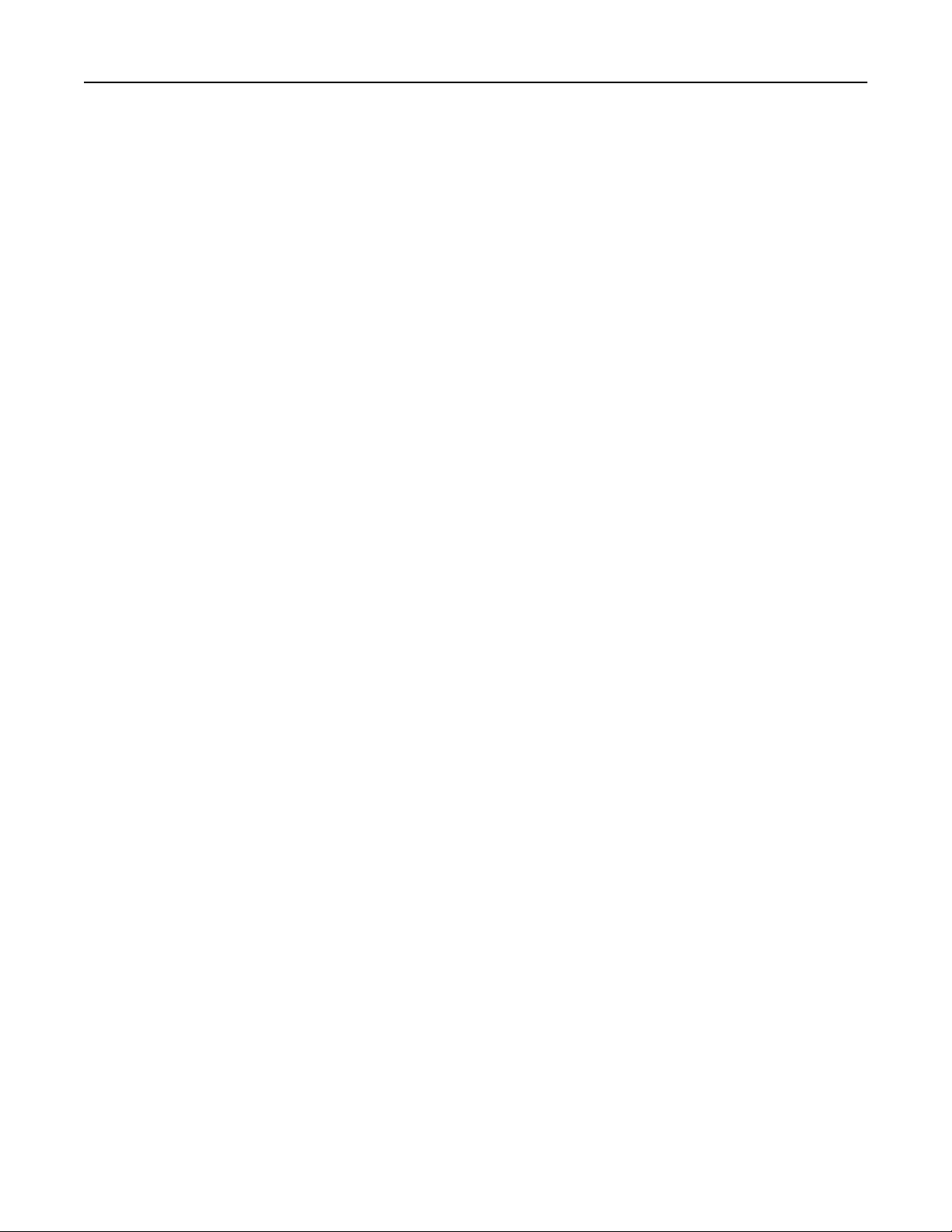
Konfigurowanie i używanie aplikacji na ekranie głównym 27
Konfiguracja zdalnego panelu operatora
Ta aplikacja umożliwia interakcję z panelem sterowania drukarki sieciowej nawet bez fizycznego dostępu do
niej. Na ekranie komputera można odczytywać informacje o stanie drukarki, zwalniać wstrzymane zadania
drukowania, tworzyć zakładki i wykonywać inne zadania związane z drukowaniem.
1 Uruchom przeglądarkę sieci Web, a następnie w polu adresu wpisz adres IP drukarki.
Uwaga: Wyświetl adres IP drukarki na ekranie głównym drukarki. Adres IP zostanie wyświetlony w
postaci czterech liczb oddzielonych kropkami, np. 123.123.123.123.
2 Kliknij opcję Ustawienia >Ustawienia zdalnego panelu operatora.
3 Zaznacz pole wyboru Włącz, a następnie dostosuj ustawienia.
4 Kliknij opcję Wyślij.
Aby skorzystać z tej aplikacji, kliknij pozycję Zdalny panel operatora >Uruchom aplet VNC.
Eksportowanie i importowanie konfiguracji
Ustawienia konfiguracji można wyeksportować do pliku tekstowego, a następnie zaimportować, aby użyć tych
ustawień w innych drukarkach.
1 Uruchom przeglądarkę sieci Web, a następnie w polu adresu wpisz adres IP drukarki.
Uwaga: Wyświetl adres IP drukarki na ekranie głównym drukarki. Adres IP ma postać czterech liczb
oddzielonych kropkami. Na przykład 123.123.123.123.
2 Aby wyeksportować lub zaimportować konfigurację dla jednej aplikacji, wykonaj następujące czynności:
a Kliknij opcję Ustawienia >Aplikacje >Zarządzanie aplikacjami.
b Z listy zainstalowanych programów wybierz ten, który chcesz skonfigurować.
c Kliknij opcję Konfiguruj i wykonaj jedną z następujących czynności:
• Aby wyeksportować i zapisać konfigurację do pliku, kliknij przycisk Eksportuj i postępuj zgodnie
ze wskazówkami wyświetlanymi na ekranie.
Uwagi:
– Podczas zapisywania możesz podać własną nazwę lub skorzystać z domyślnej.
– Jeśli zabraknie pamięci dla wirtualnej maszyny języka Java, należy powtarzać powyższe
czynności, dopóki plik konfiguracji nie zostanie zapisany.
• Aby zaimportować konfigurację z pliku, kliknij przycisk Importuj i wybierz wcześniej zapisaną
konfigurację drukarki.
Uwagi:
– Zanim dokonasz importu konfiguracji, możesz dokonać jej podglądu lub wczytać dane od
razu.
– W przypadku przekroczenia limitu czasu i pojawieniu się pustego ekranu należy odświeżyć
przeglądarkę i kliknąć przycisk Zastosuj.
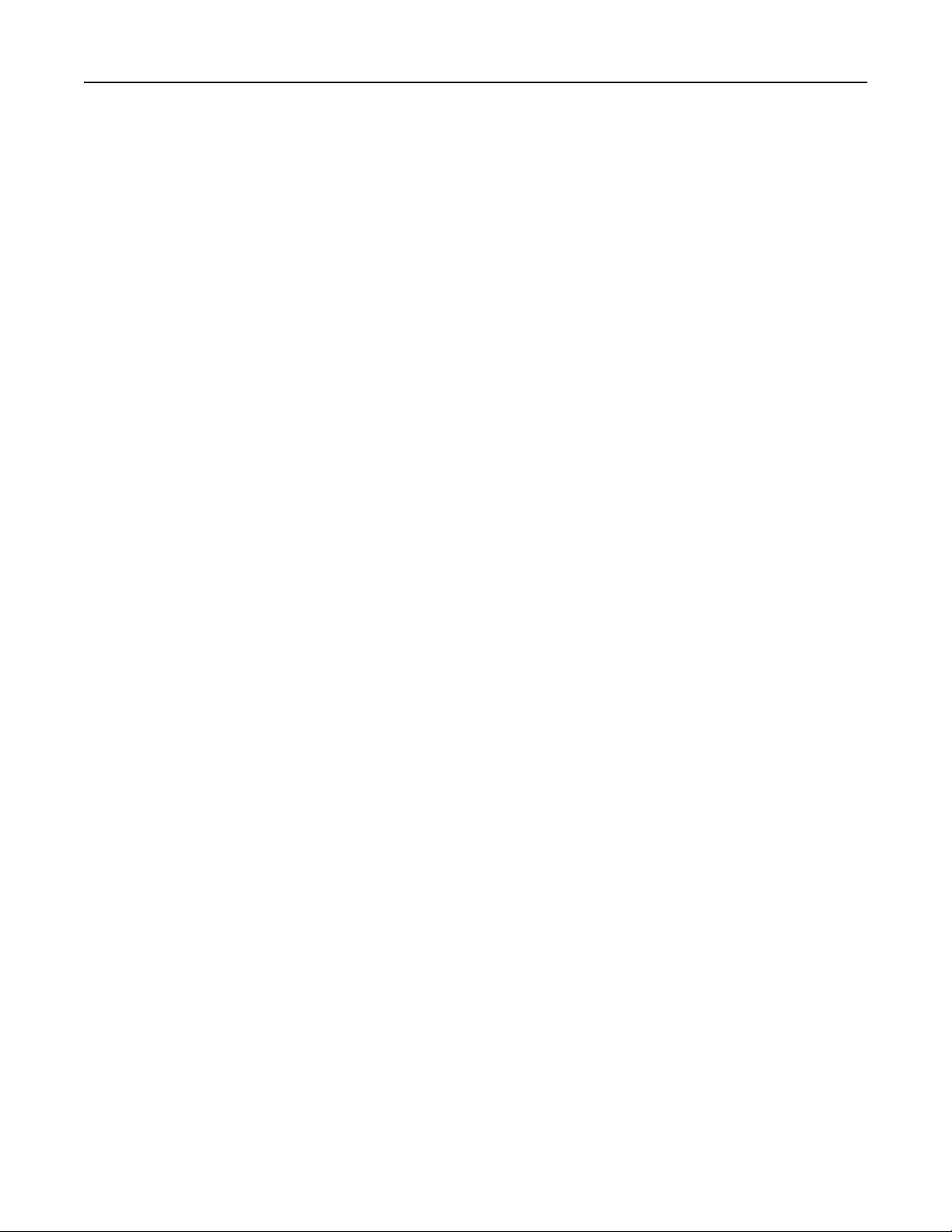
Konfigurowanie i używanie aplikacji na ekranie głównym 28
3 Aby wyeksportować lub zaimportować konfigurację dla wielu aplikacji, wykonaj następujące czynności:
a Kliknij opcje Ustawienia >Importuj/Eksportuj.
b Wykonaj jedną z następujących czynności:
• Aby wyeksportować plik konfiguracyjny, kliknij przycisk Eksportuj plik ustawień rozwiązań
wbudowanych i postępuj zgodnie ze wskazówkami wyświetlanymi na ekranie w celu zapisania
pliku konfiguracyjnego.
• Aby zaimportować plik konfiguracyjny, wykonaj następujące czynności:
1 Kliknij przycisk Importuj plik ustawień rozwiązań wbudowanych >Wybierz plik, a następnie
przejdź do zapisanego pliku konfiguracyjnego, który został wyeksportowany z poprzednio
skonfigurowanej drukarki.
2 Kliknij opcję Submit (Wyślij).
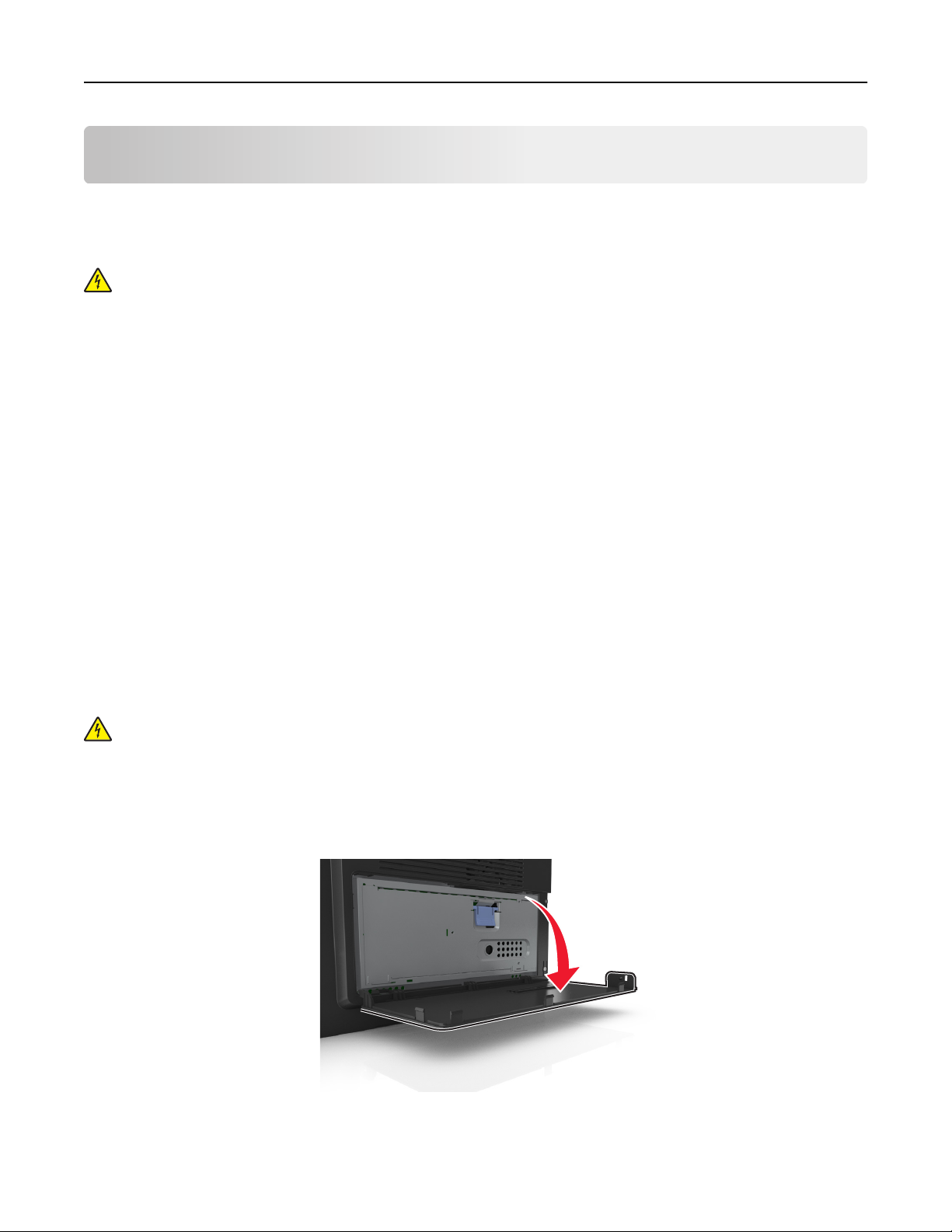
Dodatkowa konfiguracja drukarki 29
Dodatkowa konfiguracja drukarki
Instalowanie wewnętrznych elementów opcjonalnych
UWAGA — NIEBEZPIECZEŃSTWO PORAŻENIA PRĄDEM: W przypadku uzyskiwania dostępu do
płyty kontrolera bądź instalowania opcjonalnego sprzętu lub urządzeń pamięci masowej po
zainstalowaniu samej drukarki a przed przystąpieniem do dalszych czynności należy wyłączyć
drukarkę i wyjąć wtyk przewodu zasilającego z gniazda elektrycznego. Jeśli do drukarki podłączone są
inne urządzenia, należy je także wyłączyć i rozłączyć kable łączące je z drukarką.
Dostępne wewnętrzne elementy opcjonalne
• Karta pamięci
– DDR3 DIMM
– Pamięć flash
• Czcionki
• Firmware (Oprogramowanie sprzętowe)
Kody kreskowe w formularzach
Recepty
IPDS
Printcryption
Uzyskiwanie dostępu do płyty sterowania
UWAGA — NIEBEZPIECZEŃSTWO PORAŻENIA PRĄDEM: W przypadku uzyskiwania dostępu do
płyty kontrolera bądź instalowania opcjonalnego sprzętu lub urządzeń pamięci masowej po
zainstalowaniu samej drukarki a przed przystąpieniem do dalszych czynności należy wyłączyć
drukarkę i wyjąć wtyk przewodu zasilającego z gniazda elektrycznego. Jeśli do drukarki podłączone są
inne urządzenia, należy je także wyłączyć i rozłączyć kable łączące je z drukarką.
1 Otwórz drzwiczki dostępu do płyty sterowania.
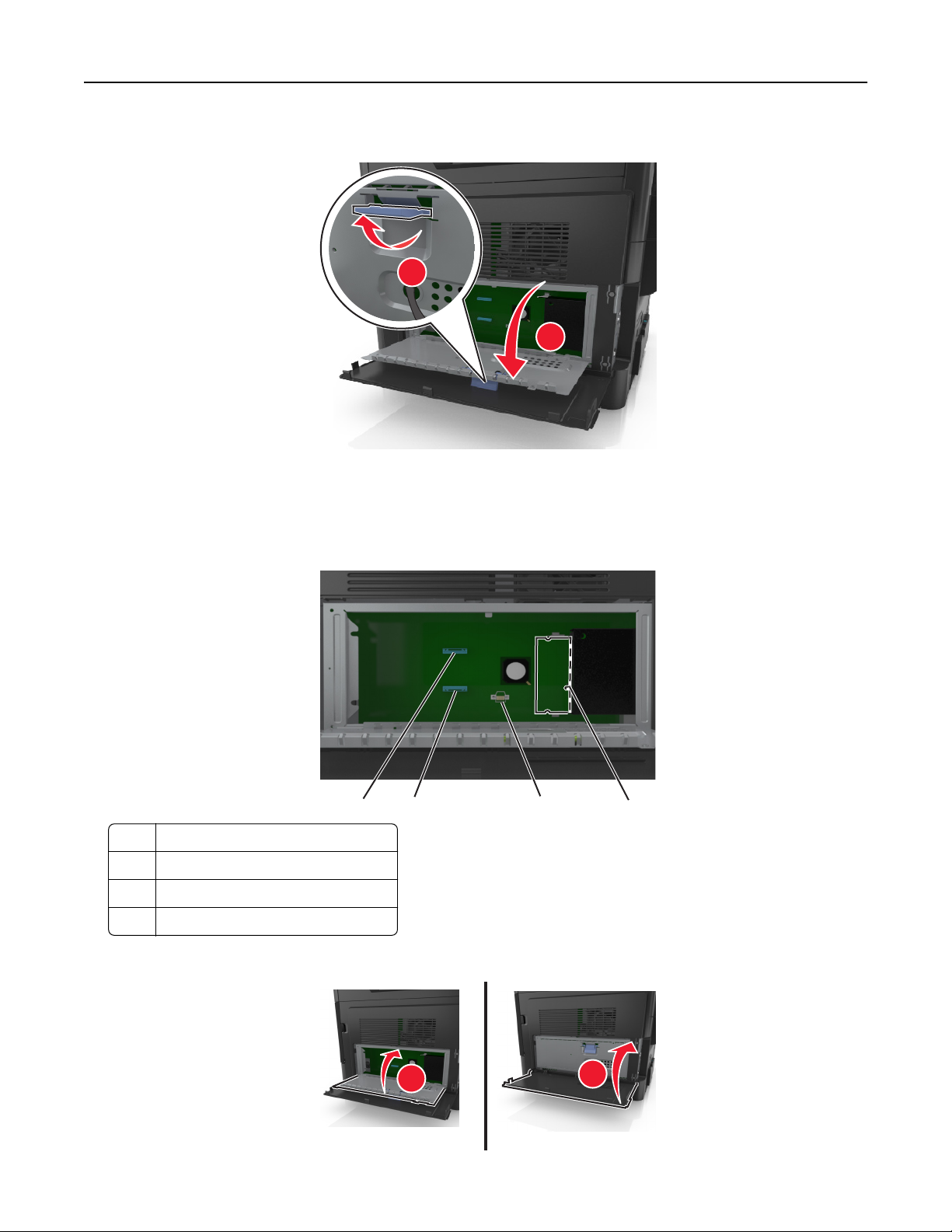
Dodatkowa konfiguracja drukarki 30
2 Otwórz osłonę płyty sterowania za pomocą niebieskiego uchwytu.
1
2
3 Na podstawie poniższej ilustracji odszukaj odpowiednie złącze.
Ostrzeżenie — istnieje możliwość uszkodzenia: Elementy elektroniczne płyty systemowej są
narażone na uszkodzenia elektrostatyczne. Dotknij metalowej części drukarki przed dotknięciem
jakiegokolwiek elementu elektronicznego lub złącza na płycie sterowania.
4
1 Złącze karty pamięci
2 Złącze karty opcjonalnej
3 Złącze dysku twardego drukarki
4 Złącze ISP (Internal Solutions Port)
3
4 Zamknij osłonę, a następnie drzwiczki dostępu.
1
2
1
2
